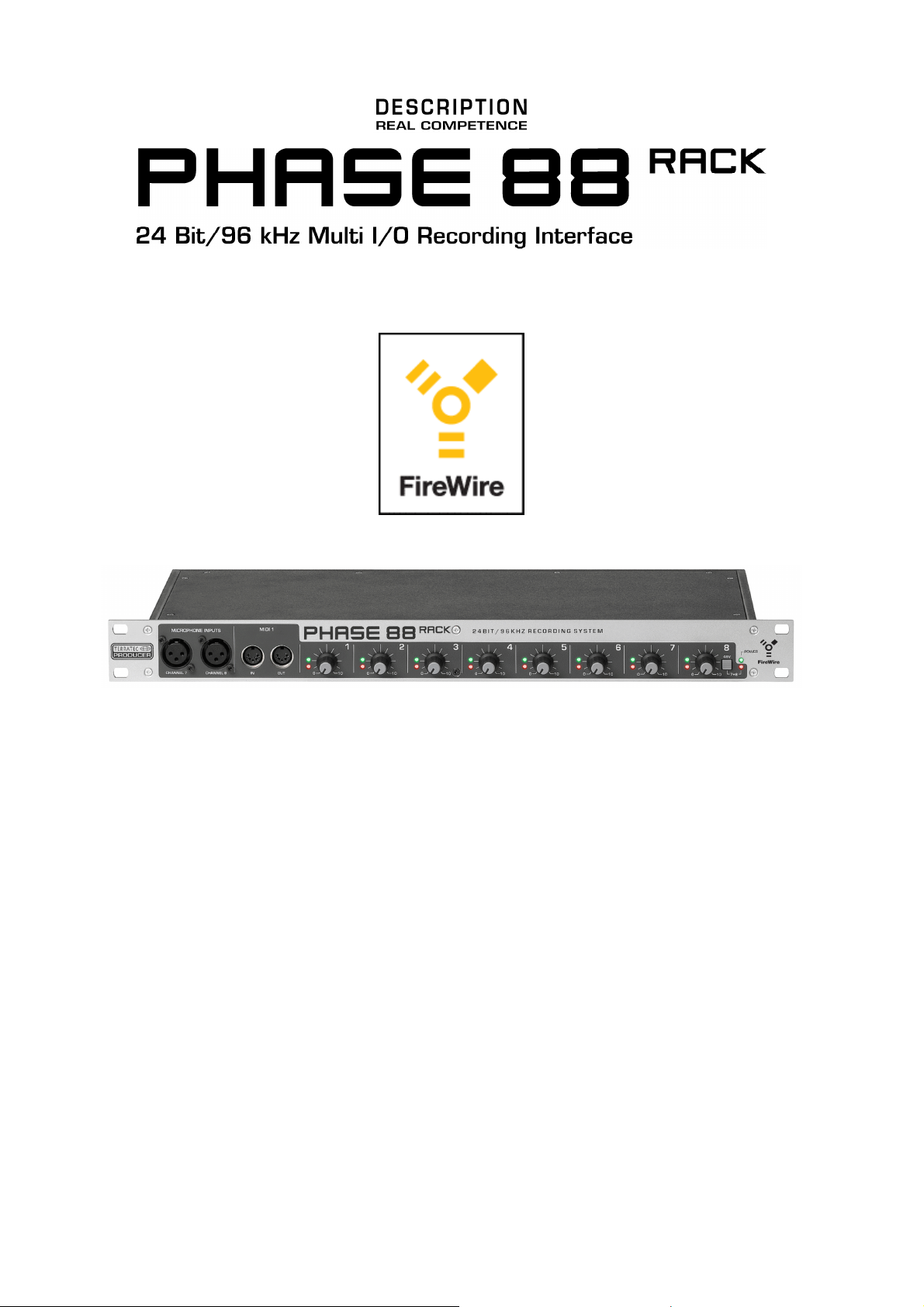
TERRATEC PRODUCER PHASE 88 Rack FW
Deutsches Handbuch
Version 1.0, Stand: Oktober 2004
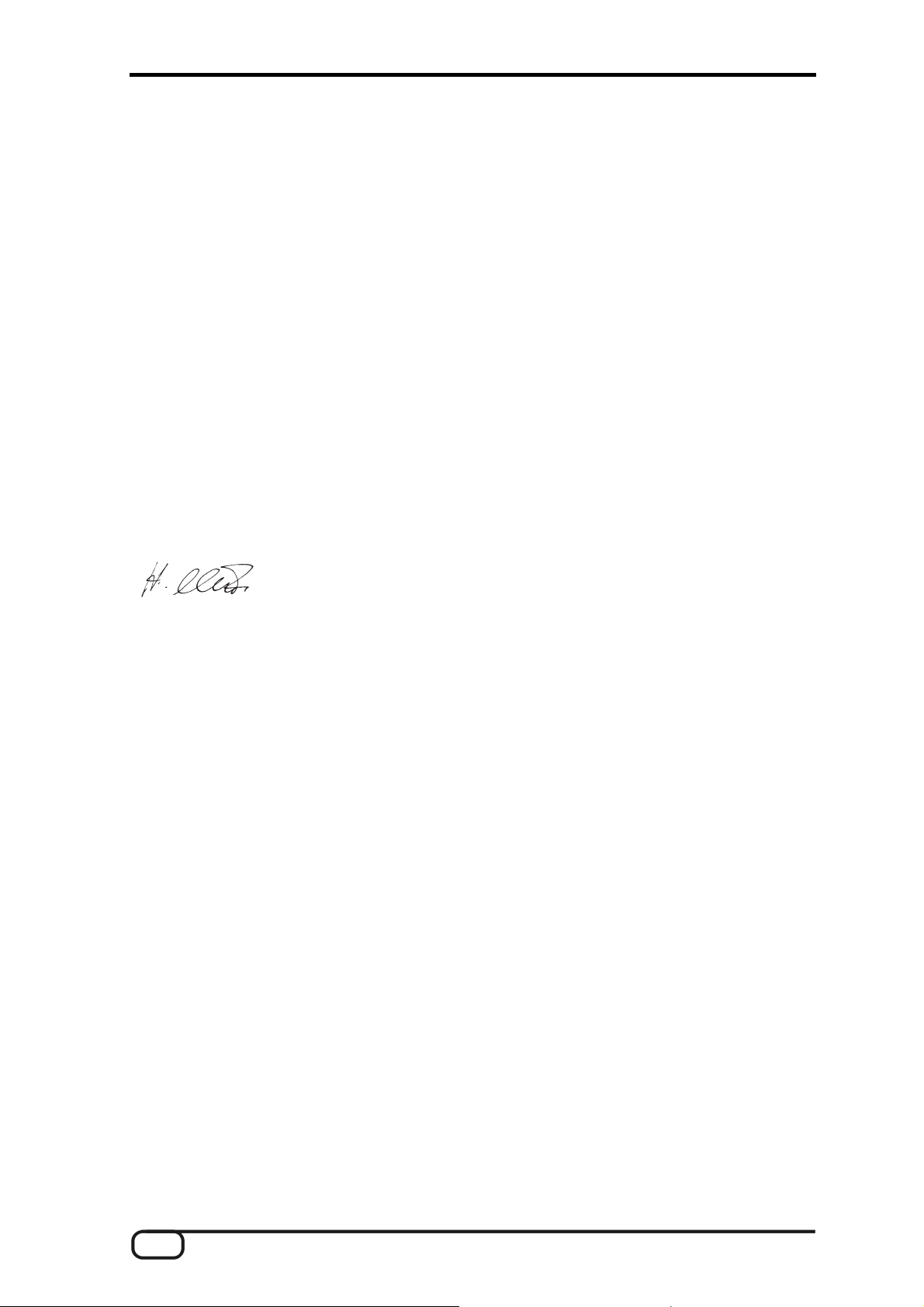
CE - Erklärung
Wir:
TerraTec Electronic GmbH · Herrenpfad 38 · D-41334 Nettetal
erklären hiermit, dass das Produkt
TerraTec Producer PHASE 88 Rack FW,
auf das sich diese Erklärung bezieht, mit den folgenden Normen bzw. normativen Dokumenten übereinstimmt:
1. EN 55013
2. EN 55020
Folgende Betriebsbedingungen und Einsatzumgebungen sind vorauszusetzen:
Wohnbereich, Geschäfts- und Gewerbebereiche sowie Kleinbetriebe
Dieser Erklärung liegt zugrunde:
Prüfbericht(e) des EMV-Prüflaboratorium
Die Informationen in diesem Dokument können sich jederzeit ohne weitere Vorankündigung ändern
und stellen in keiner Weise eine Verpflichtung von Seiten des Verkäufers dar. Keine Garantie oder
Darstellung, direkt oder indirekt, wird gegeben in bezug auf Qualität, Eignung oder Aussagekraft für
einen bestimmten Einsatz dieses Dokuments. Der Hersteller behält sich das Recht vor, den Inhalt
dieses Dokuments oder/und der zugehörigen Produkte jeder Zeit zu ändern, ohne zu einer Benachrichtigung einer Person oder Organisation verpflichtet zu sein. In keinen Fall haftet der Hersteller für
Schäden jedweder Art, die aus dem Einsatz, oder der Unfähigkeit, dieses Produkts oder der Dokumentation einzusetzen zu können, erwachsen, selbst wenn die Möglichkeit solcher Schäden bekannt ist. Dieses Dokument enthält Informationen, die dem Urheberecht unterliegen. Alle Rechte
sind vorbehalten. Kein Teil oder Auszug dieses Handbuchs darf kopiert oder gesendet werden, in
irgendeiner Form, auf keine Art und Weise oder für irgendeinen Zweck, ohne ausdrückliche schriftliche Genehmigung des Urheberrechtsinhabers. Produkt- und Markennamen die in diesem Dokument genannt werden, sind nur für Zwecke der Identifikation. Alle eingetragenen Warenzeichen,
Produkt- oder Markennamen, die in diesem Dokument genannt werden, sind eingetragenes Eigentum der jeweiligen Besitzer.
®
©TerraTec
Electronic GmbH, 1994-2004. Alle Rechte vorbehalten (18.10.04).
2 PHASE 88 Rack FW (Deutsch)
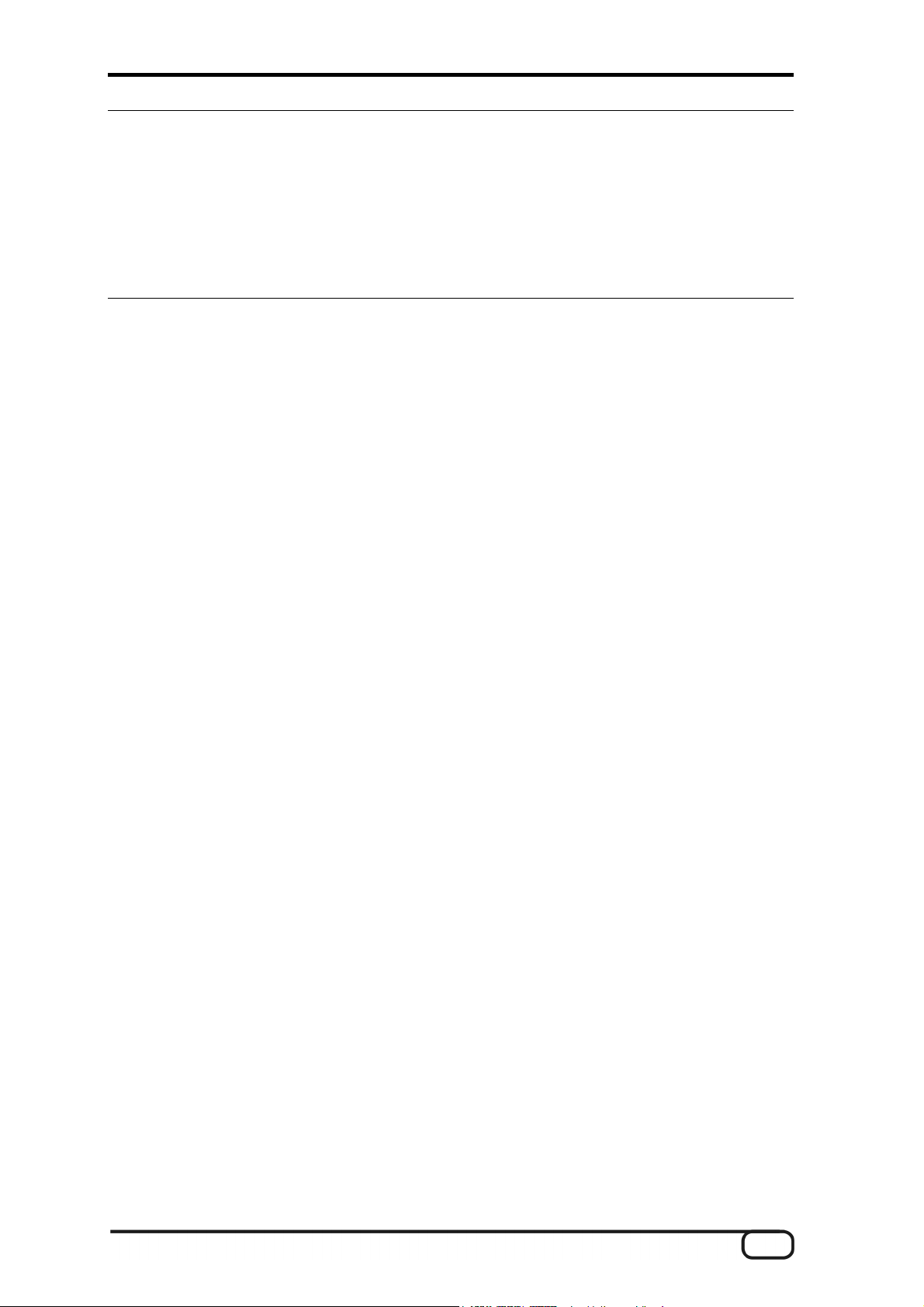
Sicherheitshinweis:
Bitte verkabeln Sie analoge Audioverbindungen immer nur in ausgeschaltetem
Zustand, um die Lautsprechermembranen und Ihr Gehör vor plötzlich auftretenden
Pegelspitzen zu schützen. Bei Digitalgeräten sollten Sie zumindest die Lautstärke
Ihres Wiedergabesystems herabsetzen.Auch beim Anschluss des Gerätes an den
FireWire™-Port Ihres Rechners kann es zu einem Störgeräusch kommen - bitte
reduzieren Sie die Lautstärke Ihres Wiedergabesystems entsprechend.
PHASE 88 Rack FW (Deutsch) 3
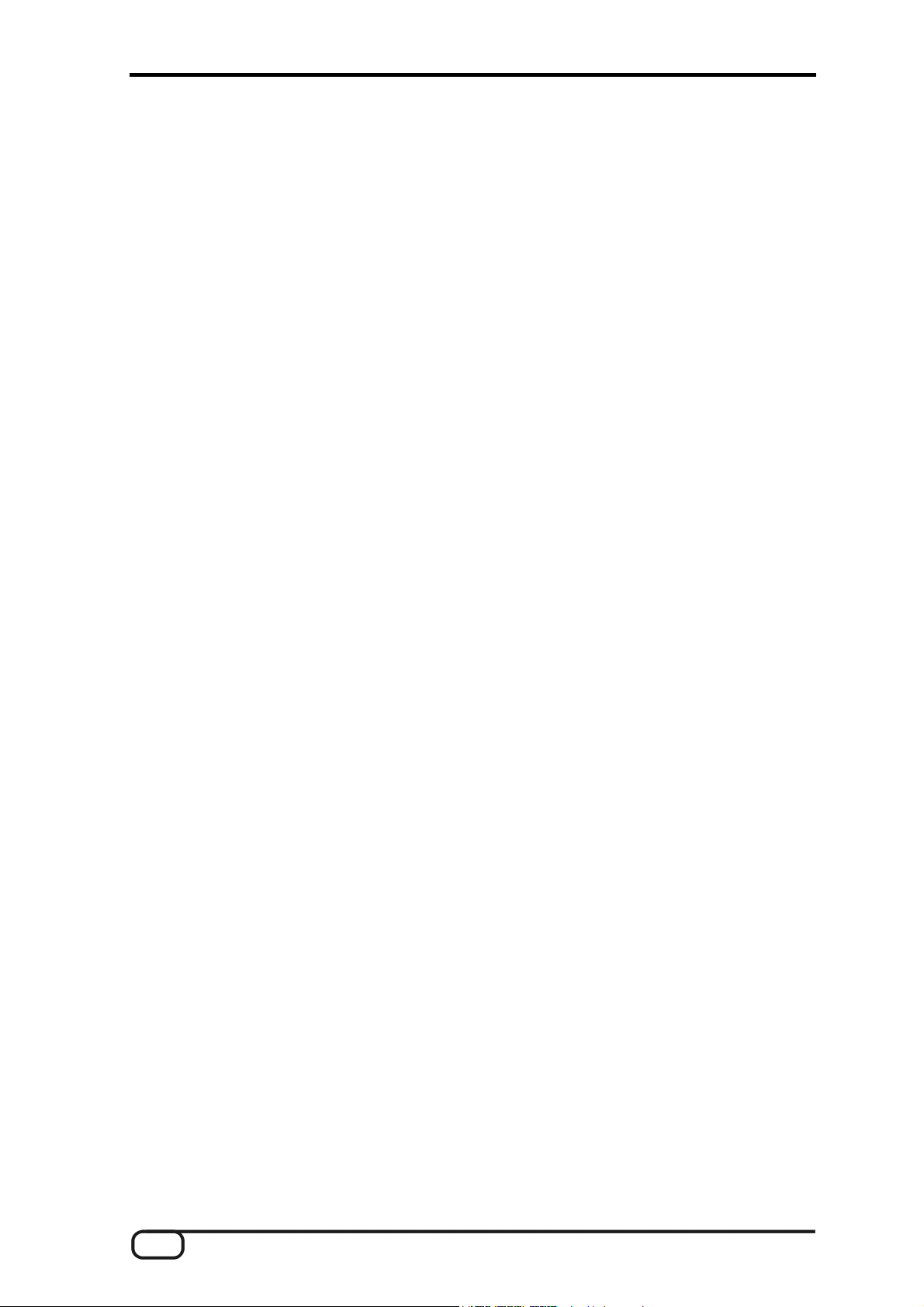
Inhalt
Einen schönen Guten Tag.............................................................................................. 6
Vom Auspacken bis zur Installation.............................................................................. 8
Lieferumfang................................................................................................................. 8
Das Setup - Kurz und knapp für schnellstartende Profis ............................................... 9
Hinweise für Windows-Anwender .............................................................................. 9
Hinweise für Macintosh-Anwender............................................................................. 9
Das PHASE 88 Rack FW Modul.....................................................................................10
Die Windows-Installation - Schritt für Schritt..............................................................13
Welches Betriebsystem?..............................................................................................13
Stromversorgung..........................................................................................................13
Installation des PHASE 88 Rack FW Treibers unter Windows XP ...............................13
Die PHASE 88 Rack FW als System-Audiogerät (Windows) .......................................15
Update der Firmware (Windows)..................................................................................15
Die MAC-Installation - Schritt für Schritt......................................................................17
Welches Betriebsystem?..............................................................................................17
Stromversorgung..........................................................................................................17
Installation des PHASE 88 Rack FW Treibers unter OS X ...........................................17
PHASE 88 Rack FW als System-Audiogerät (Mac OS X)............................................17
Update der Firmware (Mac OS X)................................................................................17
Der FireWire™-Anschluss.............................................................................................18
Die Anschlüsse des PHASE 88 Rack FW Audiosystems. ...........................................19
Analoge Ausgänge.......................................................................................................19
Analoge Eingänge........................................................................................................20
Intermezzo: Kleine Kabel- und Signalkunde .............................................................20
Digital-Interface (S/PDIF, RAW, AC3)..........................................................................21
MIDI-Interface. .............................................................................................................22
Word-Clock I/O ............................................................................................................23
Die Windows Treiber .....................................................................................................24
Der WDM Audio Treiber...............................................................................................24
Windows Standardgerät für die Wiedergabe ............................................................24
Surround-Wiedergabe - analog wie digital (AC3/DTS)..............................................24
DirectSound und MME..............................................................................................25
WDM-Sampleraten-Interpolation ..............................................................................25
WDM-Kernel-Streaming............................................................................................25
Der ASIO Treiber .........................................................................................................26
Der Gigastudio (GSIF)-Treiber.....................................................................................27
4 PHASE 88 Rack FW (Deutsch)
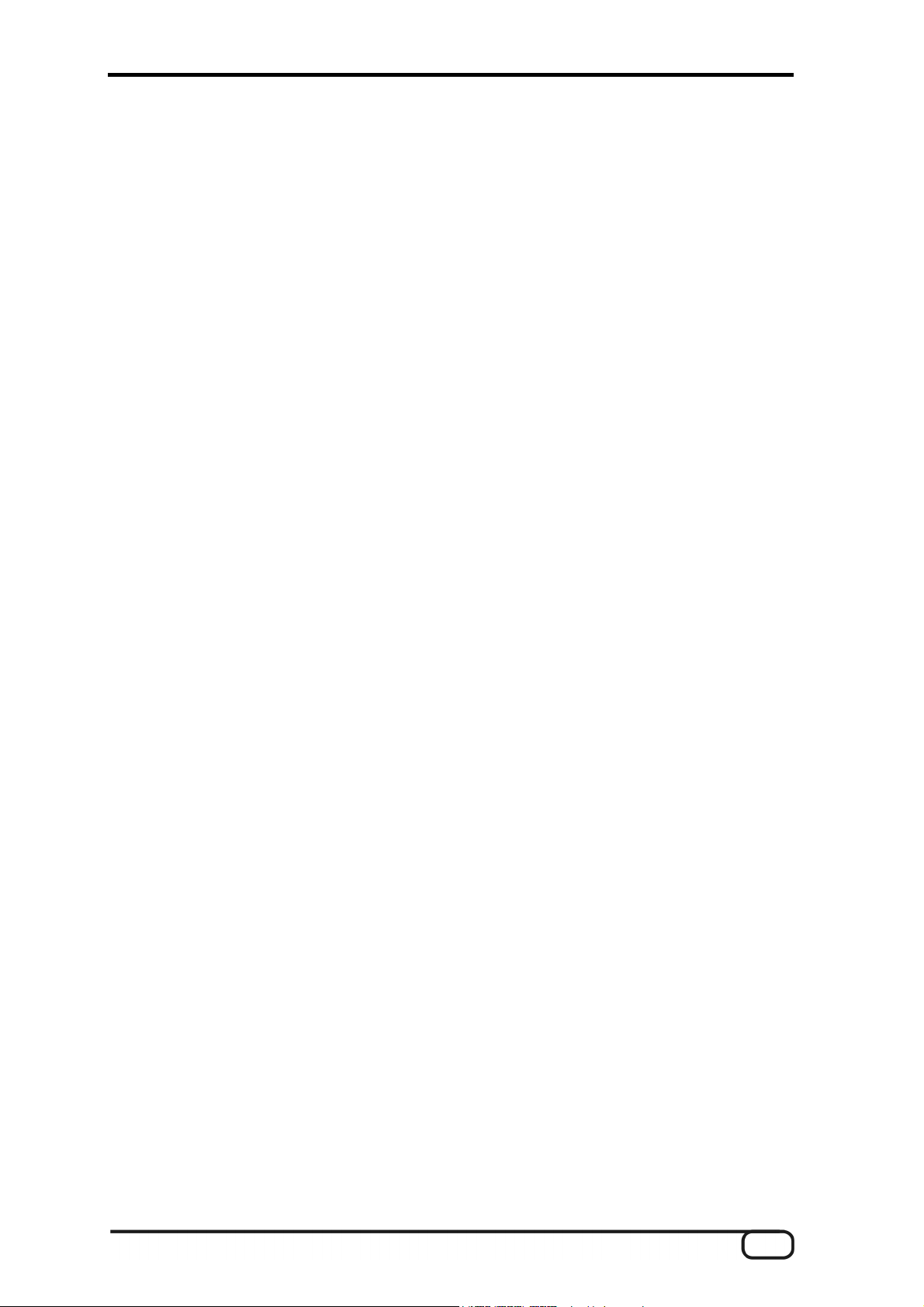
Multi-Client Anwendungen ...........................................................................................27
Die MIDI-Treiber .......................................................................................................... 29
Die MAC OS X Treiber................................................................................................... 30
Das PHASE 88 Rack FW Control Panel ....................................................................... 32
Der Hardware Digital-Mixer ...................................................................................... 32
Master Clock ............................................................................................................ 35
Line / Microphone.....................................................................................................35
Das ASIO Controlpanel............................................................................................ 36
Color Settings .......................................................................................................... 36
Scenes und Stand-Alone-Betrieb ............................................................................. 37
About .......................................................................................................................38
Tipps, Tricks & Wissenswertes.................................................................................... 39
Immer schön im Takt bleiben – die digitale Synchronisation .................................... 39
Wissenswertes zu Digitalkabeln (Lichtleiter & AES/EBU)......................................... 39
Anhang A – Technische Daten ..................................................................................... 40
Anhang B – Blockdiagramm Analog Sektion Kanal 7/8.............................................. 42
PHASE 88 Rack FW (Deutsch) 5
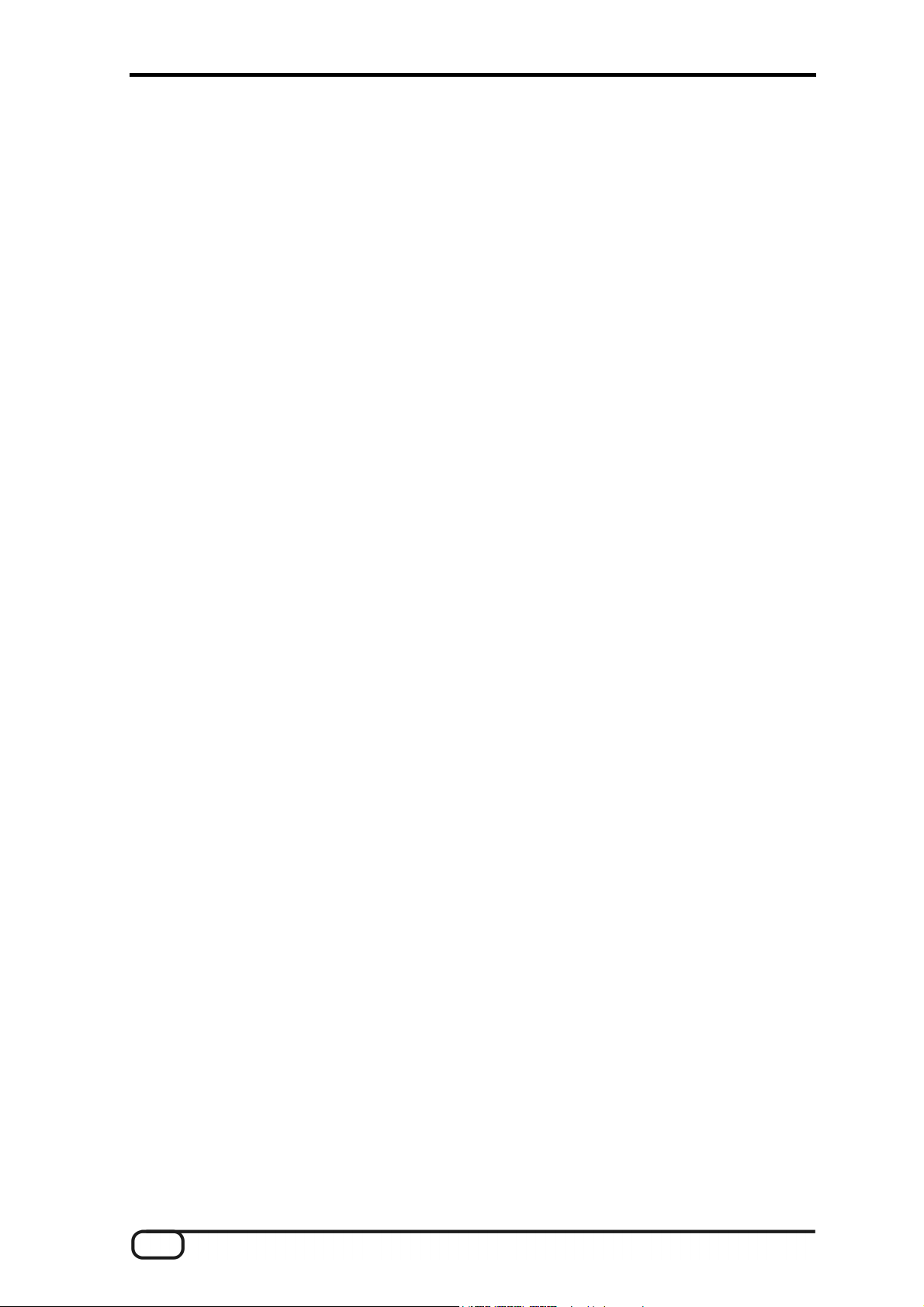
Einen schönen Guten Tag
Wir freuen uns, dass auch Sie ein TerraTec Producer Audiointerface für Ihre musikalische Arbeit gewählt haben und gratulieren Ihnen zu dieser Entscheidung. Mit dem
PHASE 88 Rack FW Audiosystem haben Sie ein anspruchsvolles Stück „State Of The
Art“-Studiotechnik erworben, dass Ihnen dank seiner vielfältigen Möglichkeiten und seiner
ausgereiften Technik sowohl im harten Studiobetrieb als auch im täglichen HomeRecording-Alltag in den nächsten Jahren viele nützliche Dienste und vor allem eine Menge Spaß bereiten wird.
Die vor Ihnen liegende Lektüre möchte Ihnen beim Umgang mit dem Produkt behilflich
sein und technische Zusammenhänge anhand praktischer Beispiele aus dem StudioUmfeld darstellen. Sie richtet sich jedoch nicht nur an Einsteiger in die komplexe Materie:
auch der ambitionierte Vollprofi wird sicher die ein oder andere Neuigkeit erfahren.
Wir wünschen gute Unterhaltung beim lesen und viel Freude mit dem PHASE 88 Rack
FW Audiosystem
… Ihr TerraTec-Producer-Team!
6 PHASE 88 Rack FW (Deutsch)

Im Folgenden ein Überblick, über das, was Sie nach dem Auspacken vor sich haben:
Ihr neues Audio-Interface: Die PHASE 88 Rack FW
Anschlussvielfalt und Klang. Das PHASE 88 Rack FW Audiosystem ist mit einer Vielzahl professioneller Kontaktmöglichkeiten ausgestattet – dazu gehören acht symmetrische analoge Ein- und Ausgänge, zwei Mikrofon-Anschlüsse, zwei separate MIDISchnittstellen, je ein zweikanaliger digitaler Ein- und Ausgang und ein Word Clock I/O.
Damit wird die PHASE 88 Rack FW sicher schnell zum klanglichen Mittelpunkt Ihres
Home- und Projektstudio. Ausgewählte 24Bit/96kHz-Wandlerbausteine, ein SignalRauschabstand von satten 110dB(A) an den analogen Ausgängen sowie ein durchdachtes Platinen-Design ermöglichen glasklares Recording und die Wiedergabe hoch auflösender 5.1/7.1-Surround-Produktionen.
Alles zum Thema Anschlüsse finden Sie ab Ü Seite 19
Komplexes Routing – ganz einfach. Sie wissen: Ein professionelles Audiosystem ist
keine Soundkarte für Pixel-verliebte Zocker, sondern Herzstück Ihrer täglichen ComputerAnwendung im Studio. Trotz umfangreicher Routing-Möglichkeiten bleibt die PHASE
Software dabei jederzeit übersichtlich und – sofern die Komplexität Ihrer Schaltungswünsche dies zulässt – auch transparent und intuitiv.
Alles zum Thema PHASE Control Panel finden Sie ab Ü Seite 32.
Und auch die Treiberausstattung des PHASE 88 Rack FW Audiosystems lässt keine
Wünsche offen. Eine ausgereifte Softwarearchitektur garantiert den reibungslosen Einsatz unter allen modernen Betriebsystemen der Windows- und Apple-Familie.
In der Studiopraxis erprobte ASIO sowie GSIF (GigaStudio) Treiber ermöglichen dazu
niedrigste Latenzen zwischen Software-Klangerzeugung und Aus- und Eingängen.
Alles zum Thema Treiber-Nutzung finden Sie ab Ü Seite 24.
PHASE 88 Rack FW (Deutsch) 7
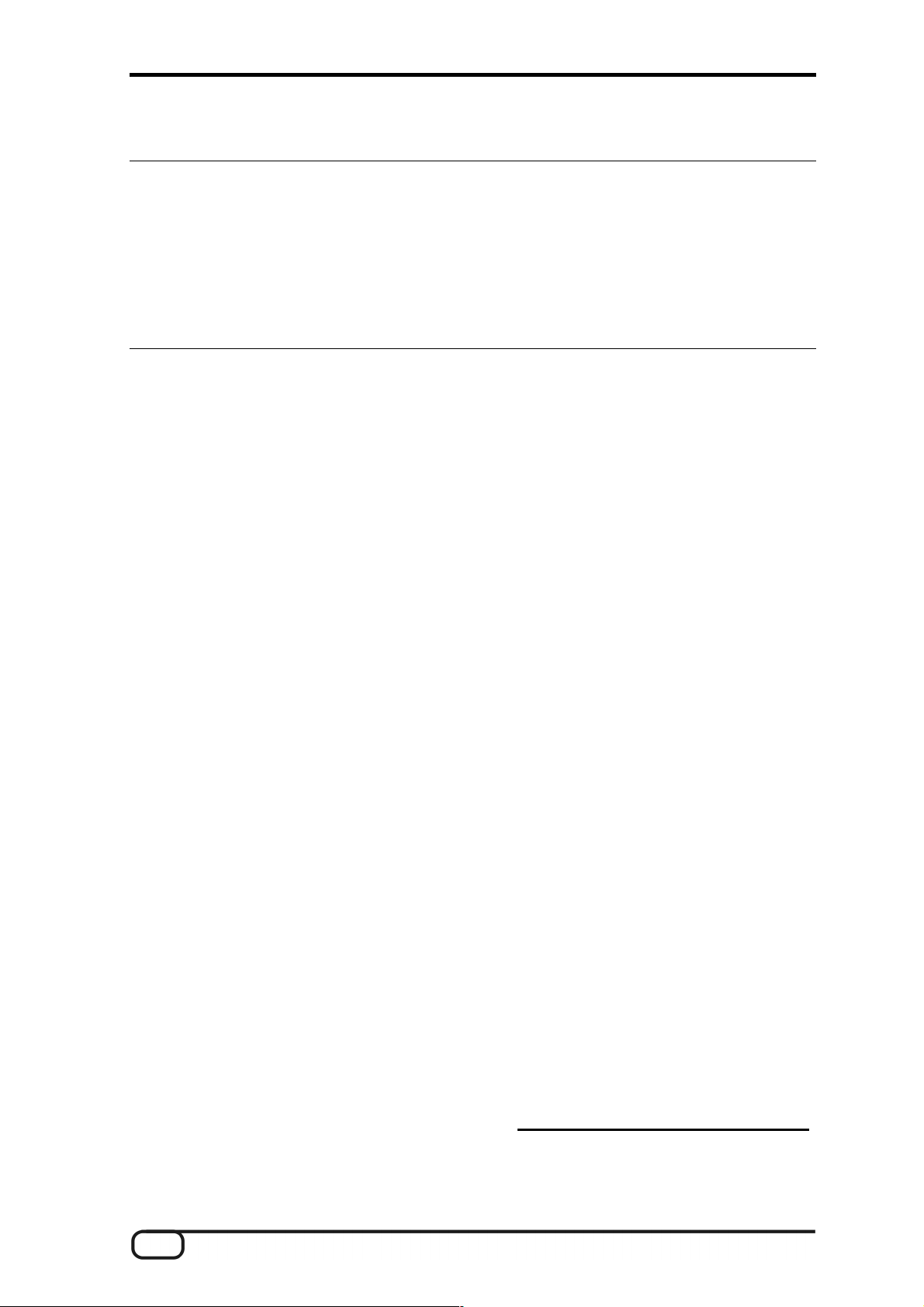
Vom Auspacken bis zur Installation
Sicherheitshinweis:
Bitte verkabeln Sie analoge Audioverbindungen immer nur in ausgeschaltetem
Zustand, um die Lautsprechermembranen und Ihr Gehör vor plötzlich auftretenden
Pegelspitzen zu schützen. Bei Digitalgeräten sollten Sie zumindest die Lautstärke
Ihres Wiedergabesystems herabsetzen. Auch beim Anschluss des Gerätes an den
FireWire™-Port Ihres Rechners kann es zu einem Störgeräusch kommen - bitte
reduzieren Sie die Lautstärke Ihres Wiedergabesystems entsprechend.
Bevor Sie das PHASE 88 Rack FW Audiosystem verkabeln, beachten Sie bitte die Besonderheiten Ihrer PC-Konfiguration. Informieren Sie sich auch in den Handbüchern Ihres
Rechners und weiterer Studio-Peripherie über deren Einstellungen.
Wenn Sie der Dokumentation folgen, sollte die Installation problemlos durchzuführen
sein. Falls dennoch irgendwelche Schwierigkeiten auftreten, lesen Sie sich bitte das
entsprechende Kapitel in dieser Dokumentation noch einmal genau durch.
Unsere Service-Hotline steht Ihnen gerne zu Verfügung, wenn weitere Fragen zum Produkt auftauchen. Die Telefonnummer finden Sie im Anhang dieser Dokumentation.
Lieferumfang
Überprüfen Sie bitte zunächst die Vollständigkeit des von Ihnen erworbenen Pakets.
Der Lieferumfang des PHASE 88 Rack FW Audiosystems umfasst mindestens:
n
PHASE 88 Rack FW 19’’ Modul
n
4 Meter IEEE 1394 Kabel (6-Pin auf 6-Pin)
n
1 IEEE 1394 FireWire™Adapter (4-Pin/6-Pin)
n
Word Clock Adapterpeitsche (D-Sub 15-pin – 2 x BNC)
n
Externes Netzteil, primär 230VAC/50Hz (EUR oder UK Typ) oder 115VAC/60Hz (US
Typ) auf sekundär 12 VAC/1,5A
n
PHASE 88 CD-ROM (Treiber und Software)
n
Dieses Handbuch
n
Servicebegleitschein
n
Registrierungsunterlagen
n
BeSonic Premium Account
Schicken Sie die dem Paket beiliegende Registrierungskarte bitte schnellstmöglich zu
uns oder registrieren Sie sich via Internet unter http://www.terratec.net/register.htm
Dies ist wichtig für den Support und die Hotline.
8 PHASE 88 Rack FW (Deutsch)
.
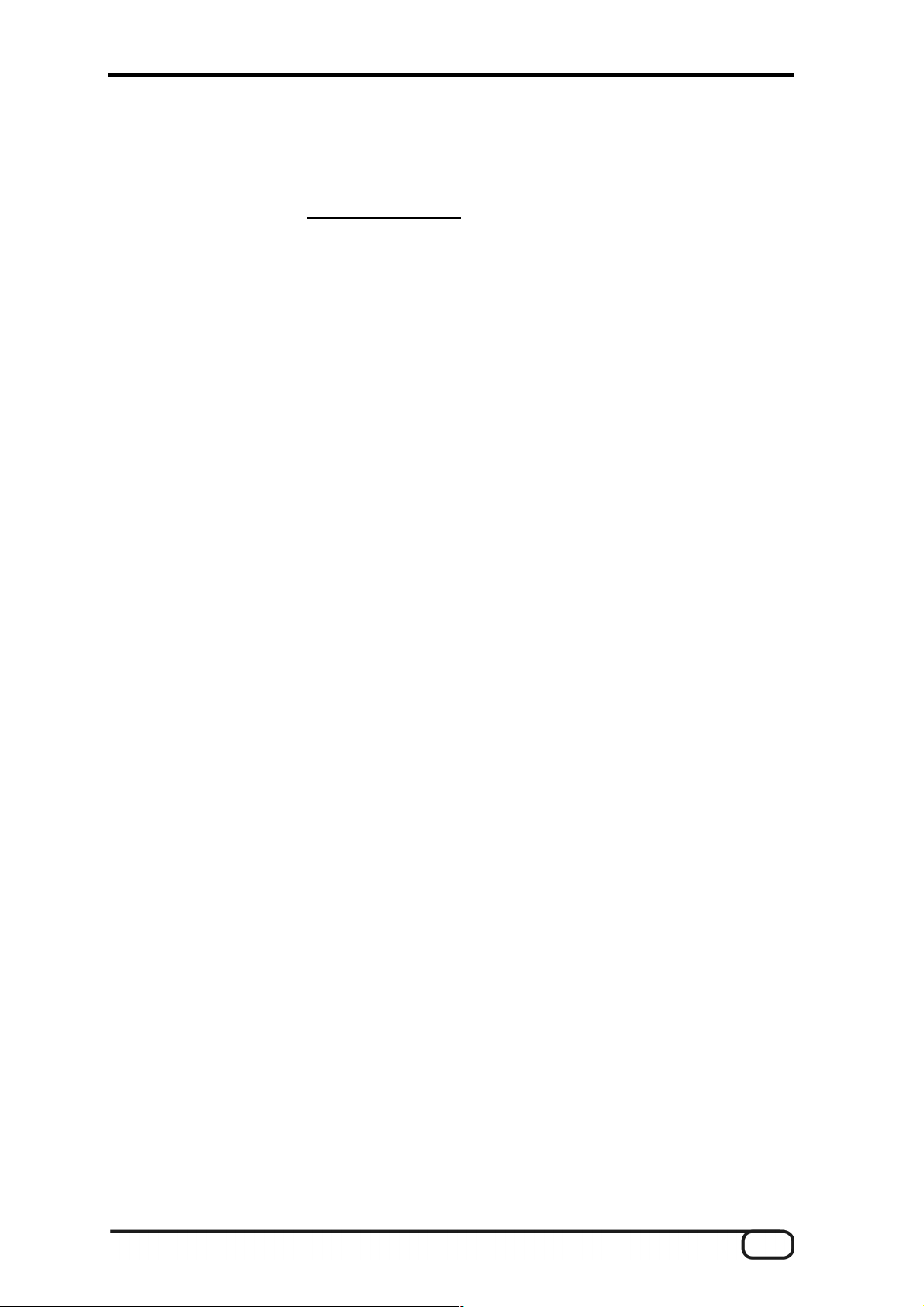
Das Setup - Kurz und knapp für schnellstartende Profis
n Die Treiberinstallation unter Windows XP (und größer) folgt den etablierten Vorgaben
des Betriebsystem-Herstellers, die Treiber finden Sie auf der beiliegenden CD-ROM
oder im Internet unter www.terratec.com/
Hinweise für Windows-Anwender
n
Die Treiber sind nicht von Microsoft zertifiziert. Daher erhalten Sie unter Windows
eine Warnmeldung, die Sie bitte ignorieren. Sie können die Treiber-Installation
ruhigen Gewissens fortsetzen. Werden Sie nach einer Verbindungsaufnahme mit
dem Windows Internet Update gefragt (ab XP SP2), verneinen Sie dies bitte.
n
Nach dem Einrichten der Treiber werfen Sie einen kurzen Blick auf den „Gerätemanager“ und halten nach gelben Ausrufungszeichen Ausschau.
n
Zusammen mit dem Treiber wird automatisch auch das PHASE Control Panel installiert. Eine Bedienung des Audiosystems über den Windows-Standard-Mixer ist nur
eingeschränkt möglich. Alle Funktionen des Audiosystems lassen sich vom PHASE
88 Rack FW Control Panel steuern.
im Bereich SUPPORT.
n
Die WDM-Audio-Treiber können wie gewohnt in den Applikationen ausgewählt werden. ASIO- und GSIF (GigaStudio)-Treiber stehen in kompatiblen Programmen zur
Verfügung, WDM-Kernel-Streaming ist „nicht sichtbar“, also bei Bedarf für Programme immer vorhanden und nicht explizit auswählbar. Die Konfiguration der jeweiligen
Puffergrößen findet im PHASE Control Panel statt.
n
Der Gerätetreiber des PHASE 88 Rack FW Systems ist jetzt vollständig „Multi-Client“fähig. Mehr hierzu finden Sie ab Ü Seite 27.
n
Die Kaskadierung mehrerer Karten ist derzeit nicht möglich.
Hinweise für Macintosh-Anwender
n
Das PHASE 88 Rack FW System wird mit einer Treiberunterstützung für Apple MAC
OS 10 (OS X) ausgeliefert. Zum Betrieb des Audiosystems ist die OS X Version
10.3.4 oder höher zwingend erforderlich.
n
Die Audio- und MIDI-Anbindung unter OS 10 (X) setzt ausschließlich auf das OS 10
eigene Core-Audio/MIDI Konzept auf.
n
Die Kaskadierung mehrerer Karten ist derzeit nicht möglich.
PHASE 88 Rack FW (Deutsch) 9

Das PHASE 88 Rack FW Modul
Die PHASE 88 Rack FW Frontseite
1 Mikrofon Kanal 7 (symmetrisch, XLR)
2 Mikrofon Kanal 8 (symmetrisch, XLR)
3 MIDI 1 IN
4 MIDI 1 OUT
5 Gain-Regler Kanal 1-6 (Line In)
6 Gain Regler Kanal 7 + 8 (wahlweise Line oder Mikrofon)
7 Clipping LED Kanal 1-8
8 Signal LED Kanal 1-8
9 Taster für 48V Phantomspeisung Mikrofon Eingang 7 und 8
10 Signal LED Phantomspeisung
11 Power LED
10 PHASE 88 Rack FW (Deutsch)
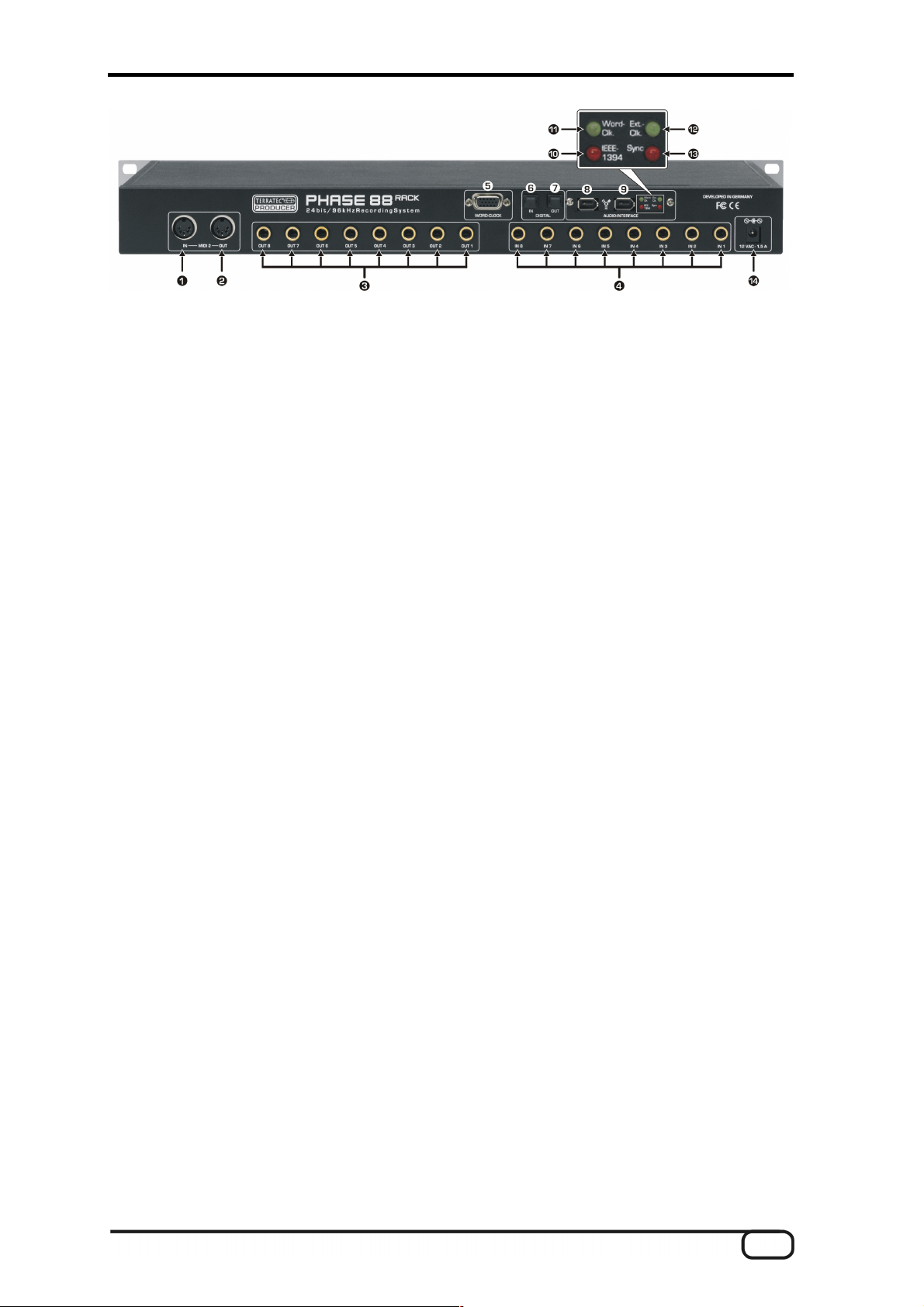
Die PHASE 88 Rack FW Rückseite
1 MIDI 2 IN
2 MIDI 2 OUT
3 Analog OUT 1-8 (symmetrisch, 6,3 mm Klinke)
4 Analog IN 1-8 (symmetrisch, 6,3 mm Klinke)
5 Word-Clock IN/OUT Anschluss
6 Optischer Digitaleingang (TOS-Link)
7 Optischer Digitaleingang (TOS-Link)
8+9 IEEE 1394a FireWire™Ports (6-pin)
10 LED IEEE1394: FireWire™(IEEE 1394) Kommunikation ist aktiv
11 LED Word-Clk.: Word-Clock ist als externe Clock-Quelle gewählt
12 LED: Ext.-Clk: Synchronisierung auf externe Clock-Quelle ist erfolgt (Word-Clock
oder S/PDIF)
13 LED Sync: Die Hardware läuft, da eine gültige Clock (intern oder extern) anliegt
14 Netzteilanschluss (12VAC, 1,5A min. extern)
PHASE 88 Rack FW (Deutsch) 11
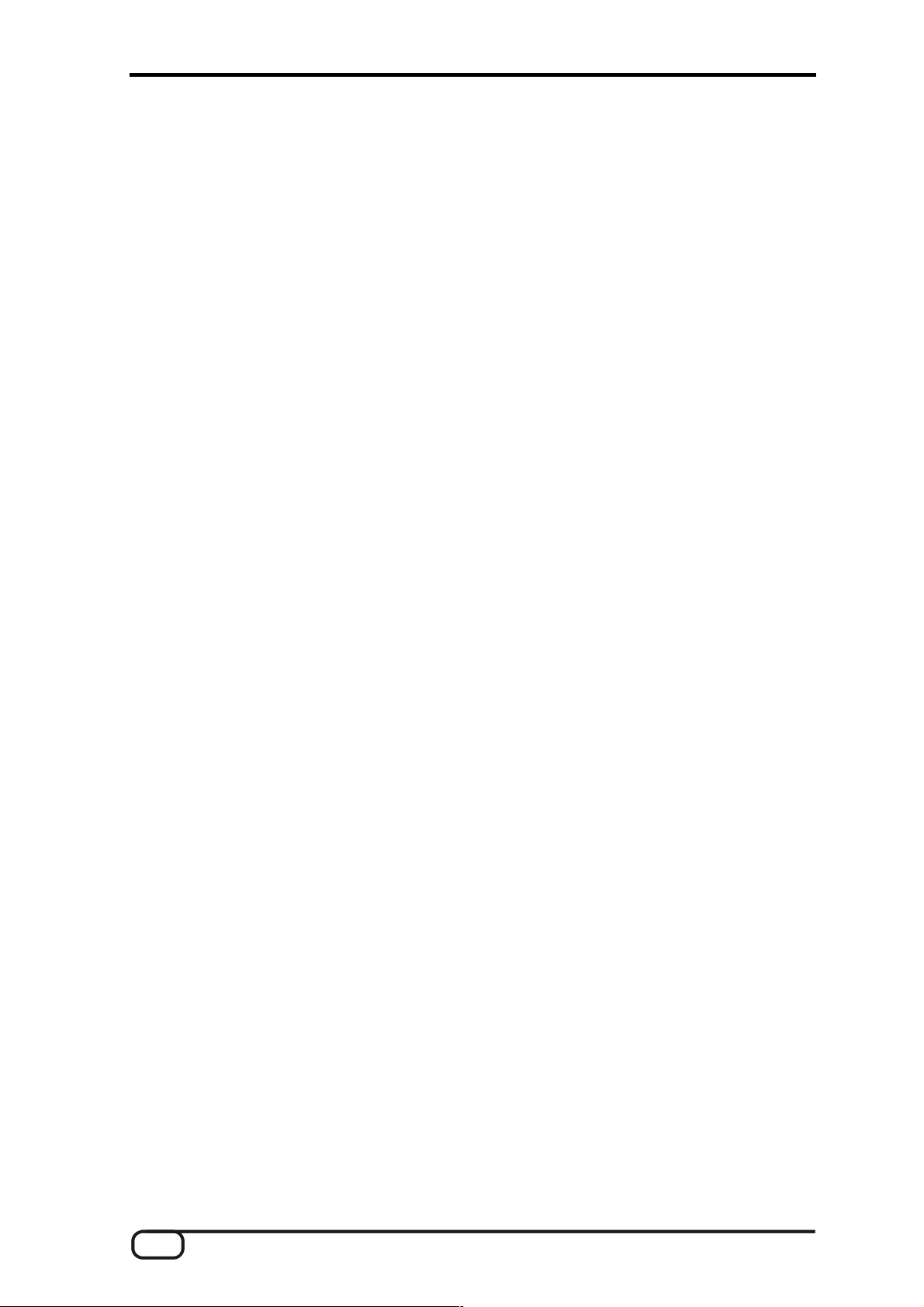
Das PHASE 88 Rack FW Audiosystems besitzt 8 analoge Eingänge und ebenso viele
Ausgänge – allesamt ausgelegt mit den Studio-üblichen 6,3mm Klinkenbuchsen. Der
Anschluss an den Rechner erfolgt über das mitgelieferte FireWire™Kabel (6pin / 6pin),
dass mit einer Länge von vier Metern auch für größere Abstände ausreichend dimensioniert ist. Und für den Fall der Fälle haben wir auch einen Adpapter (6pin / 4pin) mit dazu
gelegt.
Und sollten Sie aus irgendeinem Grund später keine Möglichkeit mehr haben, das
PHASE 88 Rack FW Modul über eine FireWire™Schnittstelle mit dem Rechner zu verbinden, heißt das noch lange nicht, dass Sie auf die Annehmlichkeiten dieses Audiosystems verzichten müssten. Sie können Ihr Gerät leicht auf den Anschluss per PCI-Karte
umrüsten lassen (Die PCI-Variante gibt es übrigens auch als eigenständiges Modell unter
dem Namen PHASE 88 Rack – ohne den Zusatz „FW“). Die Interface-Einheit ist modular
ausgelegt und der Platinenwechsel ist daher problemlos zu bewerkstelligen. Trotzdem
möchten wir Sie bitten, den Wechsel einem Fachmann zu überlassen, da beim eigenhändigen Öffnen des Gehäuses der Garantie-Anspruch erlischt. Ach ja – die digitalen Anschlüsse wandern in diesem Fall vom Rackgehäuse auf die PCI-Karte.
Ein Hinweis noch: bitte beachten Sie, dass die Stromversorgung des Rackmoduls über
das ebenfalls zum Lieferumfang gehörende 12V AC-Netzteil erfolgt. In den Zeiten von
FireWire™ und USB sind wir ja inzwischen an „bus-powered“-Systeme gewohnt – Kabel
einstecken und die Stromversorgung steht - was hier aber nicht der Fall ist. Also: nicht
wundern, wenn nicht gleich die Power-LED aufleuchtet – erst das Netzgerät einstöpseln.
(Die meisten hätten das natürlich auch so gewusst, aber vielleicht erspart es ja dem ein
oder anderen doch einen unnötigen Anruf bei unserer Hotline)
Und als letztes vielleicht noch eine Anmerkung für die technisch Interessierten: Die Ausführung der PHASE 88 als 19" Rackmodul hat gegenüber der etwas älteren Version, mit
der Breakout-Box im 5 ¼ Zoll-Format, übrigens den Vorteil, der Technik mehr Raum
bieten zu können. Dadurch konnte die ohnehin schon gute Kanaltrennung noch weiter
verbessert werden, ein Übersprechen der einzelnen Kanäle ist weniger ein Problem denn
je.
12 PHASE 88 Rack FW (Deutsch)
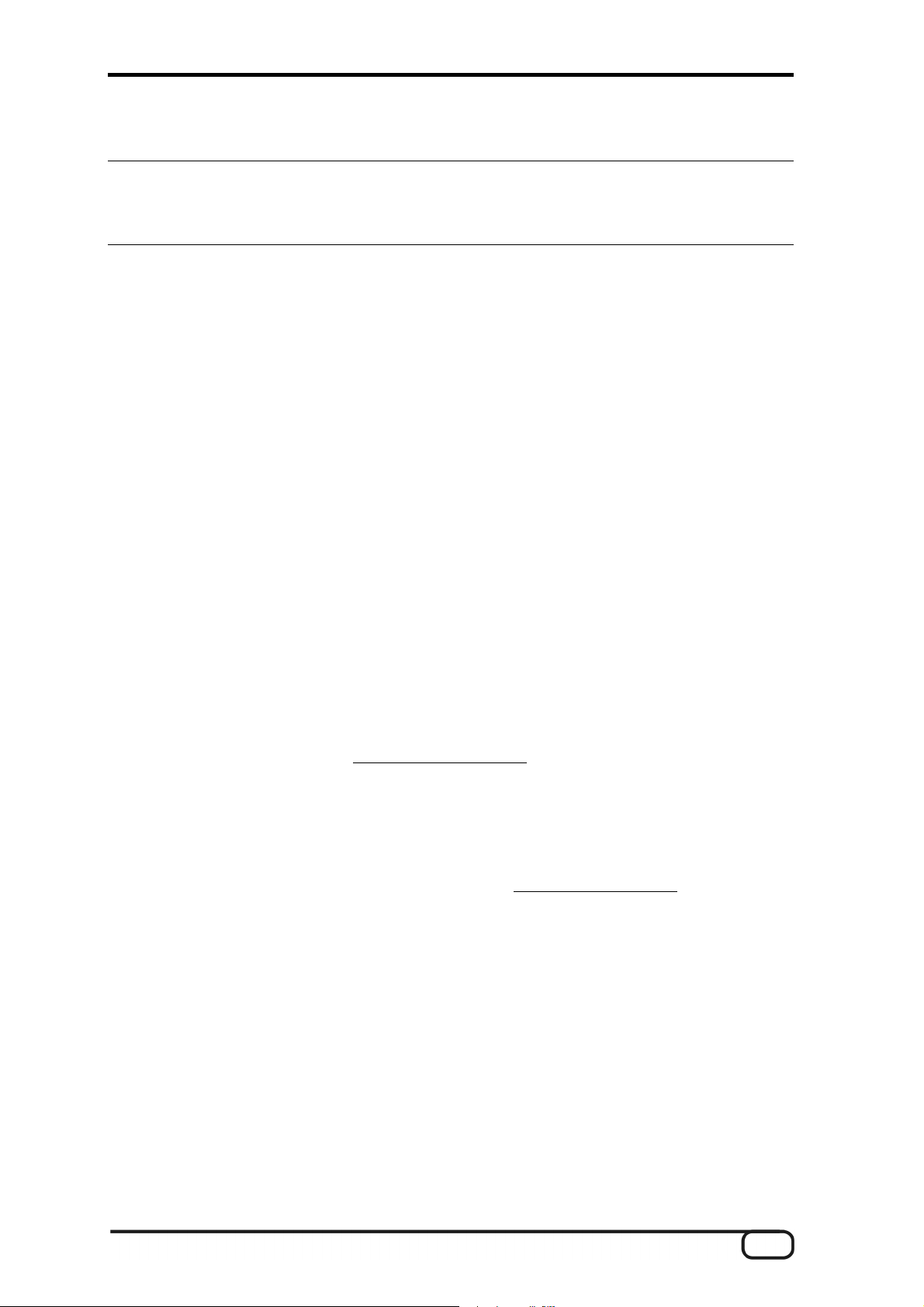
Die Windows-Installation - Schritt für Schritt
Bitte befolgen Sie die Schritte genau in der angegebenen Reihenfolge. Verbinden
Sie das PHASE 88 Rack FW-Modul erst am beschriebenen Installationspunkt mit
dem Rechner.
Welches Betriebsystem?
Die PHASE 88 Rack FW kann ausschließlich unter Windows XP (Home und Professional
Edition) eingesetzt werden. Ältere Windows-Versionen werden nicht unterstützt. Achten
Sie darauf, dass sich Ihre Windows-Installation auf dem jeweils letzten Stand der Microsoft Service Packs / Updates befindet (mind. Service Pack 1).
Stromversorgung
Die PHASE 88 Rack FW kann ausschließlich mit dem im Lieferumfang enthaltenen externen Netzteil betrieben werden. Eine Stromversorgung über den FireWire™Port des
Computers (bus-powered) ist nicht möglich.
Installation des PHASE 88 Rack FW Treibers unter Windows XP
1. Bevor Sie starten, überprüfen Sie bitte, ob Ihre Windows XP Version auf dem aktuellen Stand ist. Klicken Sie dazu mit der rechten Maustaste auf das Symbol „Arbeitsplatz“ und wählen Sie dann den Menüpunkt „Eigenschaften“. Wichtig ist, dass auf Ihrem PC das Servicepack 1 (SP1) installiert ist. Sollte das nicht der Fall sein, wenden
Sie sich bitte an Microsoft (www.microsoft.com), um Ihr System zu aktualisieren.
Im Allgemeinen ist das kostenfrei. Zum brandneuen Release des Windows XP Service Pack 2 (Stand August 2004) liegen zur Drucklegung dieses Handbuches noch zu
wenige Erfahrungswerte im Zusammenspiel mit dem PHASE 88 Rack FW System
vor. Über detaillierte Testergebnisse werden wir Sie über unsere Internetseite informieren, schauen Sie also hin und wieder rein (www.terratec.com
des PHASE 88 Rack FW Systems empfehlen wir bis auf weiteres SP1!
2. Stellen Sie sicher, dass das PHASE 88 Rack FW System mit dem Stromnetz verbunden ist und stellen Sie anschließend die FireWire™Verbindung mit dem Rechner her.
An dieser Stelle meldet sich bereits der Windows „Assistent für das Suchen neuer
Hardware“, da eine neue Hardwarekomponente gefunden wurde. Der eigentliche
Treiber ist allerdings noch nicht installiert, brechen Sie also die Installation an dieser
Stelle ab. Sollten Sie die Installation mit nicht angeschlossenem System starten, werden Sie im Verlauf der Installation vom Setup-Programm gebeten die FireWire™Verbindung herzustellen. Nachdem Sie die mitgelieferte PHASE CD eingelegt
haben, öffnet sich automatisch die Autostarter-Software. Sollte sich der Autostarter
nicht öffnen, starten Sie ihn manuell durch einen Doppelklick auf „Autorun.exe“ im
). Zum Betrieb
Root-Verzeichnis der CD. Der Button „PHASE 88 Rack FW Installation“ im Autostarter
PHASE 88 Rack FW (Deutsch) 13

installiert den PHASE 88 Rack FW Treiber und das Control Panel auf Ihrem Betriebssystem.
3. Folgen Sie den Anweisungen des Setup-Programms im weiteren Verlauf der Installation. Den folgenden Sicherheitshinweis können Sie ruhigen Gewissens übergehen.
Klicken Sie dazu bitte auf den Button „Installation fortsetzen“
4. Windows XP wird das neue Gerät nun automatisch als neue Hardware erkennen und
den Dialog zur Treiber-Installation starten. Wurde noch keine FireWire™-Verbindung
zum PHASE 88 Rack FW Modul hergestellt, werden an dieser Stelle vom SetupProgramm dazu aufgefordert.
5. Der Windows „Assistent für das Suchen neuer Hardware“ fragt nach einem Treiber für
die neue Hardwarekomponente „PHASE 88 Rack FW“. Wählen Sie „Software automatisch installieren (empfohlen)“ und bestätigen Sie mit „Weiter“.
6. Haben Sie Ihr Windows XP System entsprechend eingerichtet, wird an dieser Stelle
ein Systemwiederherstellungspunkt gesetzt. Kein Grund zur Besorgnis – das ist eine
Standard-Vorsichtsmaßnahme.
7. Teil 1 der Installation ist damit beendet. Klicken Sie daher auf „Fertig stellen“.
8. Worauf sich ein weiteres mal der Installations-Assistent meldet. Wählen Sie hier
„Software automatisch installieren“, um den eigentlichen PHASE 88 Rack FW Gerätetreiber zu installieren. Bei einer späteren Neuinstallation, wird nur noch nach dem Gerätetreiber gefragt, die Installation des ersten Teils (Punkt 4-7) wird übersprungen
werden (Erläuterung für Wissenshungrige: der PHASE 88 Rack FW Protokolltreiber
unter „61883-Geräteklasse“ ist dem System in diesem Fall bereits bekannt).
14 PHASE 88 Rack FW (Deutsch)

9. Auch hier können sie die anschließend ggf. auftauchende Meldung, dass die Software
den Windows-Logo-Test nicht bestanden habe, getrost ignorieren.
10. Durch „Fertig stellen“ ist die Installation der Treiber abgeschlossen.
11. Nach der erfolgten Installation der Treiber sollte nun das PHASE 88 Rack FW Audiosystem im Gerätemanager mit im folgenden Bild aufgeführten Einträgen zu sehen
sein. Sie finden den „Geräte-Manager“ in der Systemsteuerung unter „System“ >
„Hardware“. Klicken Sie dann auf die Schaltfläche „Geräte-Manager“.
Der Windows XP Gerätemanager nach erfolgter Installation
Die PHASE 88 Rack FW als System-Audiogerät (Windows)
Möchten Sie die PHASE 88 Rack FW nicht nur in speziellen Audio-Applikationen, sondern auch als bevorzugtes Audiogerät unter Windows nutzen, wählen Sie den PHASE 88
Rack FW Audio-Treiber bitte in der Systemsteuerung unter dem Punkt „Sounds und
Audiogeräte“ > „Audio“ als „Standardgerät“ für die gewünschten Funktionen.
Da es sich bei der PHASE 88 Rack FW aber um ein professionelles Audio-Interface
handelt, erfolgt die Lautstärkeregelung der Eingangskanäle direkt auf der Hardware
mittels Gain-Regler am Frontblech. Durch eine Pegelanpassung analog auf der Hardware, lassen sich die hochwertigen Wandler mit der bestmöglichen Dynamik aussteuern.
Update der Firmware (Windows)
Softwaretechnologie sei dank: künftige Erweiterungen bestehender Standards oder neue
Funktionen des PHASE 88 Rack FW Systems können durch Update der so genannten
PHASE 88 Rack FW (Deutsch) 15

„Firmware“ im Gerät vorgenommen werden, ohne die Hardware zu ändern. Zum Update
der Firmware gehen Sie wie folgt vor:
■
Starten Sie das Programm „TT_FW_WinFlash_v1.0.exe“. Es befindet sich auf der
Treiber CD im Ordner „Firmware“ und ist ebenfalls im Internet verfügbar.
■
Klicken Sie den Button „Open“ und verweisen auf die zu ladende Firmware-Datei.
■
Danach klicken Sie bitte auf den Button „Upgrade Firmware“ um den Updatevorgang
zu starten.
■
Die danach erscheinende Sicherheitsabfrage müssen Sie ebenfalls noch mit „Ja“
bestätigen.
■
Nach dem erfolgreichen Update muss die PHASE 88 Rack FW neu gestartet werden.
Dazu müssen Sie die PHASE 88 Rack FW einmal vom Rechner trennen und wieder
anschließen oder den Rechner neu starten.
■
Sollte während des Updatevorgangs die Stromversorgung unterbrochen werden oder
das Update aus einem anderen Grund nicht ordnungsgemäß durchgeführt worden
sein, müssen Sie es einfach noch einmal durchführen, kaputt gehen kann dabei
nichts.
16 PHASE 88 Rack FW (Deutsch)

Die MAC-Installation - Schritt für Schritt
Welches Betriebsystem?
Die PHASE 88 Rack FW kann nur unter MAC OS 10.3.4 (OS X) oder höher eingesetzt
werden. Die Anbindung erfolgt sehr komfortabel mit Hilfe von OS X CoreAudio sowie
CoreMIDI.
Stromversorgung
Die Stromversorgung der PHASE 88 Rack FW erfolgt über das mitgelieferte externe
Netzteil. Um eventuellen Schäden am Rackgerät vorzubeugen, möchten wir Sie bitten,
auch nur dieses zu benutzen.
Installation des PHASE 88 Rack FW Treibers unter OS X
Wie eingangs beschrieben, setzt die PHASE 88 Rack FW auf den betriebssystemeigenen
CoreAudio- sowie CoreMIDI-Treiber auf. Die Installation eines speziellen Treibers ist aus
diesem Grund nicht notwendig. Nach dem Einstecken am FireWire™-Port steht das
Gerät sofort zur Verfügung. Um die erweiterten Funktionen des Systems zu erreichen, ist
die Installation des PHASE 88 Rack FW Control Panels erforderlich. Die erweiterten
Funktionen umfassen im Einzelnen den Zugriff auf den Hardware-Mixer, die Umschaltung
auf externe Clock-Quellen sowie die Aktivierung der Mikrofonvorstufen. Zur Drucklegung
dieses Handbuches (Stand August 2004) stand eine entsprechende Control Panel Software noch nicht zur Verfügung. Sobald verfügbar, wird diese Applikation auf der TerraTec
Internetseite veröffentlicht. Schauen Sie hin und wieder mal rein (www.terratec.com
).
PHASE 88 Rack FW als System-Audiogerät (Mac OS X)
Möchten Sie das PHASE 88 Rack FW System nicht nur in speziellen Audioapplikationen,
sondern auch als bevorzugtes Audiogerät unter Mac OS X nutzen, wählen Sie den
PHASE 88 Rack FW Audio-Treiber bitte unter Systemeinstellungen unter dem Punkt
„Ton“ > „Ausgabe“ als „Standardgerät“ für die Tonausgabe.
Update der Firmware (Mac OS X)
Zurzeit wird das Update der PHASE 88 Rack FW Firmware nur unter Windows unterstützt. Bitte befolgen Sie die Anweisung ab Ü Seite 15.
PHASE 88 Rack FW (Deutsch) 17

Der FireWire™-Anschluss
FireWire™ ist eine serielle Schnittstelle am PC, ähnlich USB, die ursprünglich bereits
1995 von Apple entwickelt wurde und zur Übertragung von digitalen Videodaten, aber
auch zum Anschluss externer Massenspeicher und Audiogeräte genutzt wird. Mittlerweile
hat das Kind mehrere Namen, die aber alle dasselbe meinen: so heißt FireWire™ bei
Sony „i.LINK™“, bei Texas Instruments „Lynx™“, durchaus häufig ist aber auch das
ominöse Kürzel „1394“. Letzteres bezeichnet eigentlich den gebräuchlichen Standard
„IEEE 1394“, der sich durch hohe Datenraten (IEEE 1394a = 400 MBit/s und IEEE 1394b
= 800, 1600 und 3200 MBit/s) auszeichnet. (Für all die, die es immer ganz genau wissen
wollen: IEEE ist die Abkürzung für „Institute of Electrical and Electronic Engineers“, der
US-amerikanische Verband der Elektronik- und Elektrotechnik-Ingenieure. Das deutsche
Pendant ist der VDI).
Wie USB ist auch FireWire™ „hotplug“–tauglich – das bedeutet, dass Sie Ihren Rechner
nicht extra herunterfahren müssen, um Geräte an- oder abzustöpseln. Allerdings sollten
Sie darauf achten, dass Sie dabei kein laufendes Programm unterbrechen, das gerade
auf die PHASE 88 Rack FW zugreift, ansonsten droht Datenverlust und eventuell auch
ein Bluescreen. Auch sollten Sie berücksichtigen, dass das Betriebssystem einige Zeit
braucht, um den veränderten Zustand zu verarbeiten – Maschinen sind eben auch nur
von Menschen gemacht ;o)
Eine Norm – Zwei Buchsen
Die Buchse auf Seiten Ihres PCs kann zwei unterschiedliche Formen haben: entweder 4polig oder 6-polig. Bei der 6-poligen Version stellen die beiden zusätzlichen Kontakte laut
Definition die Stromversorgung von 7,5 – 30V / 1,5A pro Port zur Verfügung. Was aber
zuweilen leider an der mangelhaften Verarbeitung einiger Controller scheitert, die sich –
trotz eindeutiger Spezifikation – nicht in der Lage sehen, die notwendige Betriebsspannung konstant bereit zu stellen. Da eine gute Stromversorgung bei einem professionellen
Audiosystem wie der PHASE 88 Rack FW sehr wichtig ist, haben wir uns für eine „selfpowered“ Versorgung über ein eigenes Netzteil entschieden.
Zwei Buchsen – die Zweite
Im Gegensatz zu USB ist FireWire™ ein Bussystem. Dass bedeutet, dass jedes
FireWire™ Gerät einen vollwertigen Anschluss weitergeben kann, die einzelnen Geräte
also auch in Reihe hintereinander geschaltet werden können. Ok, nach 64 Stationen ist
dann nach dem derzeitigen Stand der Dinge auch Schluss, aber wer hat schon einen
derartigen Peripheriepark? Ein Hub als Mehrfachverteiler – wie bei USB – ist also überflüssig, so lange die derzeit mögliche Kabellänge von 4,5 Meter zwischen den einzelnen
Geräten oder insgesamt 72 Meter nicht überschritten wird, sonst gibt es Probleme mit der
Signalabschwächung. Die angeschlossenen Maschinen funktionieren übrigens auch,
wenn eines der Zwischenglieder ausgeschaltet ist, die Kommunikation läuft weiter über
die Ports. Achten Sie aber darauf, keine Ringverbindung herzustellen – irgendwo muss
also ein letztes Gerät ohne weiteren Anschluss stehen.
18 PHASE 88 Rack FW (Deutsch)

Auch die PHASE 88 Rack FW hat deshalb zwei Anschlüsse. Welchen der beiden Ports
Sie zur Anbindung an den Rechner nutzen, bleibt Ihnen überlassen, die beiden Buchsen
sind identisch belegt.
Doch Vorsicht, es gibt auch diverse Stolperfallen! Die oben genannten Daten sind alles
theoretische Werte und die meisten Camcorder z.B. halten sich nicht an die IEEE 1394
und übertragen die Daten ohne Rücksicht auf Verluste und Normen. Auch sollten Sie
bedenken, dass sie mit einer aufwendigen Audioproduktion eventuell schon die volle
Busbreite beanspruchen (die zwar theoretisch 400Mbit/s beträgt aber in der Praxis leider
deutlich niedriger ausfällt). Sollten also Probleme mit weiteren FireWire™ Geräten an der
PHASE 88 Rack FW auftauchen, sollten diese an einen separaten Controller-Port angeschlossen werden.
Die Anschlüsse des PHASE 88 Rack FW Audiosystems.
Das PHASE 88 Rack FW Audio-Interface bietet Ihnen zahlreiche Anschlüsse für die
Verbindung professioneller Studio-Peripherie. Im Folgenden erhalten Sie einen detaillierten Überblick über deren technische und elektrische Eigenschaften.
Analoge Ausgänge
Die Analog-Ausgänge arbeiten mit musikerfreundlichen Pegeln von ca. 2,2Vrms.
Schließen Sie hier ein Mischpult oder Aktiv-Lautsprecher / Verstärker an.
Das PHASE 88 Rack FW System ist mit acht hochwertigen symmetrischen AnalogAusgängen ausgestattet, die Sie unabhängig voneinander ansprechen können. Die Anschlüsse sind als symmetrische (6,3mm) Klinken-Buchsen ausgelegt und befinden sich
auf der Rückseite des 19‘‘-Gehäuses. Sie werden treiberseitig sowie im PHASE Control
Panel immer paarweise (also 1/2, 3/4, 5/6, 7/8) dargestellt. Natürlich können Sie die
Kanäle auch separat (Mono) regeln. In Verbindung mit gängiger Audio-Software werden
Sie die Anpassung der Lautstärken jedoch in den jeweiligen Programmen vornehmen.
Praxistipp: Nutzen Sie die 24 Bit-Unterstützung aktueller Software-Anwendungen
und angeschlossener Digital-Periphere voll aus – auch wenn Sie planen, Ihre Pro-
duktion „nur“ auf CD zu veröffentlichen. Die hinzu gewonnene Klangqualität macht
sich in der Summe der Signale und vor allem in der digitalen Nachbearbeitung
hörbar bezahlt.
PHASE 88 Rack FW (Deutsch) 19

Analoge Eingänge.
Die Line-Eingänge des PHASE 88 Rack FW Audiosystems lassen sich über Gain-
Regler auf der Frontblende einzeln in Ihrer Empfindlichkeit anpassen, um eine
perfekte Ausnutzung der 24 Bit-Wandler zu ermöglichen.
Das PHASE 88 System ist mit 8 hochwertigen symmetrischen Analog-Eingängen ausgestattet, die Sie unabhängig voneinander nutzen können. Die Anschlüsse sind als 6,3 mm
Klinken-Buchsen ausgelegt und verfügen jeweils über einen eigenen Gain-Regler zum
Einpegeln (20 dB Einstellbereich) auf der Frontseite des Rack-Moduls. Im Gegensatz zu
Softwarelösungen erfolgt diese elektronische Form der Lautstärkereglung vor den Wandlerbausteinen – was nicht zuletzt dem Rauschabstand zu Gute kommt. Des Weiteren soll
je eine Übersteuerungs-LED pro Kanal helfen, ungewollte Pegelspitzen und Verzerrungen
zu vermeiden. Eine zusätzliche Status LED gibt Aufschluss darüber, ob gerade ein Signal
am Kanal anliegt oder nicht.
Ebenfalls auf der Frontseite befinden sich zwei XLR-Buchsen zum Anschluss von Mikrofonen. Die Regelung des Eingangpegels erfolgt über die Gainregler der Kanäle 7 und 8.
Hochwertige Kondensator-Mikrofone benötigen überdies eine 48V-Phantomspeisung, die
sich über den Taster im Bedienfeld des Kanal 8 für beide Mikrofon-Eingänge zuschalten
lässt. Ein Mischbetrieb eines Mikrofons mit Phantomspeisung und eines ohne ist daher
nicht möglich. Die LED neben dem Taster verrät Ihnen, ob den Mikro-Kanälen gerade
spannungstechnisch unter die Arme gegriffen wird oder nicht.
Praxistipp: Achten Sie bei der Aufnahme auf eine möglichst hohe Aussteuerung
und nutzen Sie damit den hohen Dynamikumfang der 24 Bit-Wandler optimal aus.
Als Faustregel für gute Aufnahmen sollte immer berücksichtig werden: ein saube-
rer „Take“ ist ungleich wertvoller als das beste PlugIn zur späteren Klangkorrektur.
Intermezzo: Kleine Kabel- und Signalkunde
Jetzt mag sich der ein oder andere vielleicht fragen: warum der ganze Aufwand mit analogem Line-IN und Mikrofoneingängen? Warum stecke ich das Mikro nicht einfach in
einen der acht Klinkeneingänge und fertig? Und: was soll das eigentlich heißen – „symmetrischer Eingang“?
Kabel haben die simple Aufgabe, Signale von A nach B zu transportieren - klar. Und das
möglichst störungsfrei. Nun sind aber die Qualität und die Beschaffenheit der Signale je
nach Signalerzeuger recht unterschiedlich. So sind bei Mikrofonen die fließenden Ströme
und auch die Ausgangsspannungen sehr gering, dafür ist aber der Ausgangswiderstand
recht hoch. Was dann dazu führt, dass die Signale erstens sehr anfällig für Störungen
sind und außerdem mit speziellen Mikrofon-Vorverstärkern angehoben werden müssen.
(Störungen können dabei nicht nur von den Magnetfeldern anderer Kabel kommen, sondern auch von Neonröhren, Ventilatoren und anderen Elektrogeräten).
20 PHASE 88 Rack FW (Deutsch)

Line-Signale dagegen werden schon verstärkt auf die Reise geschickt und sind nicht
mehr ganz so empfindlich. Hier fließt zwar schon etwas mehr Strom (und der Ausgangswiderstand ist eine ganze Ecke niedriger), auch die Ausgangsspannung ist etwas höher,
aber das reicht noch nicht, um direkt an einen Lautsprecher weiter geleitet zu werden –
auch Line-Signale müssen noch verstärkt werden. Zu den Line-Signalen zählen zum
Beispiel die Ausgänge von Keyboards, Mixern oder Effektgeräten. (Nicht aber etwa ein
Speaker-Out. Versuchen Sie bitte nie, den auf einen Line-In zu legen, Ihre Hardware wird
es Ihnen danken).
Was uns schließlich zum Thema „symmetrische“ und „nicht-symmetrische“ Leitungen bringt.
Vereinfacht dargestellt bestehen nicht-symmetrische Verbindungen aus nur einer signalführenden Leitung und einer Masseleitung, symmetrische dagegen aus zwei signalführenden
Leitungen (nicht zu verwechseln mit Stereo-Leitungen). Da diese zwar die gleiche Spannung,
aber in entgegengesetzter Richtung transportieren (=gegenpolig), werden Störsignale (=
gleichpolig) wirkungsvoll ausgelöscht. Für professionelle Mikrofone werden daher immer
symmetrische Leitungen verwendet (oder sollten es zumindest), bei Line-Signalen reichen
unter Umständen auch nicht-symmetrische – besser und sicherer sind aber in jedem Falle
symmetrische Signalführungen. Wie eben im PHASE 88 Rack FW-Audiosystem.
Übrigens: auch im Studio (und gerade da) gilt der alte Spruch „eine Kette ist immer nur so
stark wie ihr schwächstes Glied“. Soll heißen: Sparen Sie nicht an guten Kabeln mit exzellenter Abschirmung. Die meisten Störgeräusche resultieren aus fehlerhafter oder
billiger Verkabelung – und nicht etwa aus nachlässig konstruierter Hardware. Es lohnt
sich immer, da ein paar Euro mehr zu investieren.
Digital-Interface (S/PDIF, RAW, AC3).
An die optische Digital-Schnittstelle (TOS-Link) lassen sich Geräte anschließen, die
das S/PDIF-Protokoll oder Dolby-AC3/DTS-Signale verarbeiten können. Darunter
fallen zum Beispiel DAT-Recorder und zahlreiche HiFi-Komponenten, oder auch
andere Rechner, die Sie in ein Audionetzwerk einbinden möchten.
Möchten Sie Musik vom Rechner zu anderen Geräten digital übertragen bzw. Audiodaten
mit dem Computer aufnehmen, so verwenden Sie dazu das Digital-Interface des PHASE
88 Rack FW Systems. Für die Aufnahme und Wiedergabe steht jeweils eine optische
(TOS-Link) Buchse zur Verfügung.
Die Verkabelung digitaler Anschlüsse erfolgt immer „über Kreuz“, also OUT zu IN und
umgekehrt. Zusammen mit den Audiodaten werden beim verbreiteten S/PDIF-Protokoll
auch Daten zur Gerätesynchronisation (Takt) übertragen, die sog. Sample-Rate. Das
Interface des PHASE 88 Rack FW-Systems kann Raten bis 96kHz senden und empfangen.
Der passende Treiber für die Aufnahme digitaler Quellen heißt „PHASE 88 FW(x) SPDIF
In“.
PHASE 88 Rack FW (Deutsch) 21

Im Falle eines späteren Umsteigens vom FireWire™(IEEE1394) Board auf den optionalen PCI-Anschluss wird die digitale Schnittstelle vom Rackmodul auf die PCI-Karte verlegt.
Ausführliche Informationen zu den Digital-Interface-Einstellungen im PHASE-Control
Panel finden Sie ab Ü Seite 35.
Werbeblock ;-) TerraTecs Vice Versa ist ein kompakter Digital-Konverter, der den
Anschluss von Audiogeräten mit optischen TOS-Link-Anschlüssen an elektrische
Cinch-Anschlüsse ermöglicht – und umgekehrt. Die clevere Schaltung erlaubt es,
Vice Versa wahlweise als bidirektionalen Konverter oder als Signalrepeater einzu-
setzen. Ausführliche Infos unter (www.terratec.com
).
MIDI-Interface.
Das PHASE 88 Rack FW Audiosystem besitzt zwei separate MIDI-Schnittstellen – je eine
auf der Front- und eine auf der Rückseite des 19‘‘-Rack-Moduls. Die Interfaces dienen
zur Verbindung mit entsprechend ausgestatteter Peripherie wie MIDI-Keyboards, DAWControllern und zahlreichen anderen Geräten.
Die Verkabelung von MIDI-Anschlüssen erfolgt immer „über Kreuz“, also OUT zu IN und
umgekehrt. Die Through-Funktion zum Durchschleifen von MIDI-Daten wird Ihnen in der
Regel von der MIDI-Sequenzer-Software angeboten.
Praxistipp: Auch wenn Ihnen an Ihrer Einspiel-Tastatur (Master-Keyboard) ein USB-
Anschluss zur Verfügung steht, sollten Sie nach Möglichkeit den MIDI-Eingang (IN)
des PHASE 88 vorziehen: die „direkte Verbindung“ zum PCI-Datenbus des Rech-
ners und damit zur MIDI-Software ermöglicht ein wesentlich schnelleres und stabi-
leres Timing als die meisten USB-MIDI-Interfaces. Gleiches gilt selbstredend bei
Bedarf auch für den Ausgang.
22 PHASE 88 Rack FW (Deutsch)

Word-Clock I/O
Auf der Gehäuse-Rückseite finden Sie auch eine Sub-D Buchse zum Anschluss der zum
Lieferumfang gehörenden Word-Clock-Peitsche. Sie dient zur digitalen Synchronisation
des PHASE 88 Rack FW Audiosystems mit anderen Geräten, die dieses im Studiobetrieb
recht gebräuchliche Format unterstützen – wie zum Beispiel Digital-Recorder, DigitalMischpulte, andere PCI-Karten und viele andere mehr. Wird das PHASE 88 Rack FWSystem als SLAVE extern über die Word-Clock-Schnittstelle synchronisiert, vergessen
Sie bitte nicht die Terminierung mit einem entsprechenden 75 Ohm BNC Terminator
(nicht im Lieferumfang enthalten). Arbeitet das PHASE 88 Rack FW-System als
MASTER, ist eine Terminierung am Word-Clock-Eingang nicht notwendig.
PHASE 88 Rack FW (Deutsch) 23

Die Windows Treiber
Das PHASE 88 Rack FW Audiointerface stellt Ihnen unterschiedliche Treiber für verschiedene Anwendungsbereiche zur Verfügung. Alle Audio-Treiber unterstützen sämtliche Bit-Raten zwischen 8 und 32Bit mit allen gängigen Sampleraten zwischen 32 und
96kHz.
Der WDM Audio Treiber
In den meisten Windows-Programmen wird Ihnen für die Wiedergabe ein Gerätetreiber
mit der Bezeichnung „PHASE 88 FW(x) Multichannel Out“ begegnen. Es handelt sich
dabei um einen Treiber, der 10 Ausgänge (8 x analog und 2 x digital) unterstützt und sich
streng an die Microsoft Vorgaben für das WDM Audiotreibermodel hält. Damit die einzelnen Kanäle explizit angesprochen werden können, muss die entsprechende Wiedergabesoftware dazu in der Lage sein. Unter Verwendung der „low-latency“ Treibermodelle
(ASIO, GSIF sowie WDM Kernel Streaming) lassen sich alle WavePlay-Kanäle selbstverständlich separat ansprechen. Da das Windows WDM Audiotreibermodel keinen MultiChannel Betrieb für die Aufnahme unterstützt, steht für jedes Eingangspaar jeweils ein
separates Aufnahmegerät zur Verfügung (PHASE 88 FW(x) In 1/2, In 3/4, In 5/6, In 7/8
oder SPDIF In).
Windows Standardgerät für die Wiedergabe
Einige Programme greifen nur auf das ausgewählte Windows Standardgerät für die Audiowiedergabe zu (Start->Systemsteuerung->Eigenschaften von Sounds und Audiogeräte->Audio->Soundwiedergabe). In diesem Fall ist nur eine Wiedergabe über den WavePlay-Kanal 1/2 möglich, der dem analogen Ausgang 1/2 zugeordnet ist. Das Signal
vom WavePlay 1/2 kann aber dennoch auf jeden beliebigen analogen wie auch den
digitalen Ausgang geroutet werden, indem Sie es über den Hardware-Mischer der
PHASE 88 Rack FW führen (mehr dazu ab Ü Seite 32.
Surround-Wiedergabe - analog wie digital (AC3/DTS)
Die Wiedergabe von digitalen AC3- oder DTS- Strömen (z.B. von einem Software DVD
Player) aktivieren Sie in den jeweiligen Playern (z.B. WinDVD oder PowerDVD). Hier lässt
sich der Digitalausgang separat aktivieren, da neben den Audiodaten auch digitale Steuerinformationen übertragen werden müssen. Eine analoge Wiedergabe, z.B. im 5.1 oder
7.1 Format, ist ebenfalls über einen Soft-DVD-Player möglich. Für WinDVD 6 beispielsweise, aktivieren Sie hierzu ebenfalls den „PHASE 88 FW(x) Multichannel Out“ Ausgangstreiber als „Windows Standardgerät für die Audiowiedergabe“ und wählen unter
„Erweiterten Audioeigenschaften“ ein 5.1 bzw. 7.1 Audiosetup. Danach ist eine Aktivierung der gewünschten Lautsprecherkonfiguration unter WinDVD ebenfalls möglich
24 PHASE 88 Rack FW (Deutsch)

DirectSound und MME
Selbstverständlich unterstützt der WDM Audiotreiber des PHASE-Systems auch Microsofts DirectSound-, bzw. die DirectSound 3D-Schnittstelle. Audioprogramme, die auf die
ältere MME Architektur aufsetzen, werden ebenfalls vom WDM Audiotreiber akzeptiert
und über den Windows Kernel Mixer geleitet. Somit kommt eine evtl. Sampleratenkonvertierung (SRC) auch für dieses Format zum Zuge.
WDM-Sampleraten-Interpolation
Die Multi-Client-Fähigkeit der WDM-Architektur erlaubt auch die gleichzeitige Ausgabe
verschiedener Audio-Datenströme unterschiedlicher Sampleraten. Die für alle Ströme
verwendete Samplefrequenz orientiert sich dabei an der zuerst aufgerufenen Datei. Alle
weiteren - noch zur Laufzeit der ersten Datei - abgespielten Datenströme werden entsprechend Interpoliert und ihre Tonhöhe bleibt unbeeinflusst.
Achtung: Anders als bei PCI Karten kann sich das PHASE 88 Rack FW System nicht
automatisch auf die wiederzugebende Samplerate aufsynchronisieren und daher sollte
man im Control Panel die Samplerate der wiederzugebenden Datei manuell über das
Dropdown Menu auswählen, speziell wenn eine SRC vermieden werden soll!
Eine SR-Konvertierung / Interpolation bringt immer auch einen gewissen Qualitätsverlust
mit sich. Daher sollten Sie bei Anwendungen, bei denen Ihnen höchstmögliche Audioqualität wichtig ist, darauf achten, dass nicht mehrere Programme gleichzeitig unterschiedliche Sampleraten verwenden. Beim Überspielen eines Musikstückes mit 44.1kHz auf
einen DAT-Recorder beispielsweise, halten Sie also am besten nur die Abspielsoftware
geöffnet.
WDM-Kernel-Streaming
Auch hinter WDM-Kernel-Streaming verbirgt sich eine für Microsoft neue Funktionalität.
Ähnlich zu bereits etablierten Modellen wie Steinbergs ASIO-Schnittstelle ermöglicht
Kernel-Streaming u.Â. einen extrem schnellen Zugriff auf die Audiohardware, da hier –
am Mixer vorbei – mehr oder weniger direkt auf die Hardware zugegriffen wird. Daher
auch der Name „Kernel-Streaming“ – der Kern des Microsoft Windows Betriebssystems
lässt die Audiodaten direkt „durchströmen“. Entworfen wurde diese Erweiterung des
WDM-Formats übrigens auf Vorschlag der Firma Cakewalk und inzwischen offiziell von
Microsoft anerkannt. Die dazu eingesetzte Software (z.B. Audio/MIDI-Sequenzer oder
Software-Synthesizer) muss die WDM-Funktion allerdings direkt unterstützen. Eines
dieser Programme ist beispielsweise die Recording-Software „Sonar“ aus dem Hause
Cakewalk.
PHASE 88 Rack FW (Deutsch) 25

Der ASIO Treiber
Die Abkürzung ASIO steht für „Audio Streaming Input Output“ und bezeichnet ein 32-BitTreibermodell das von der Firma Steinberg entwickelt wurde. Der Vorteil des ASIOTreibers liegt in der extrem niedrigen Verzögerung bei der Audio-Aufnahme/-Wiedergabe,
auch Latenz genannt. Werte von deutlich unter 10 ms, auf schnellen und sauber eingerichteten Systemen bis weniger als 4 ms bei hohen Sampleraten sind da durchaus möglich! Außerdem unterstützt dieses Format auch mehrere Ein- und Ausgänge der Audiokarten, also so genannte „Multi I/O – Karten“ sowie Direct Monitoring und Multi-ClientBetrieb (seit ASIO 2.0).
Programme, die über Steinbergs ASIO-Schnittstelle verfügen, zeigen in den entsprechenden Dialogen den ASIO-Treiber der PHASE 88 Rack FW an. Der ASIO-Treiber wird
in kompatiblen Programmen unter „ASIO for PHASE FireWire Series“ aufgeführt.
Geräte Konfiguration unter Cubase SX 2
Die Ein- und Ausgänge (meist „Busse“ oder „Channels“ genannt) die in den jeweiligen
Programmen zur Verfügung stehen, heißen in der Regel „Out 1 PHASE88“, „Out 2
PHASE88“, usw.
26 PHASE 88 Rack FW (Deutsch)

Der Gigastudio (GSIF)-Treiber
Der Software-Sampler Gigastudio aus dem Hause Tascam besitzt eine eigene „lowlatency“ Treiberschnittstelle mit der Abkürzung GSIF die ähnliche Eigenschaften wie
Steinbergs ASIO besitzt. Beachten Sie bitte, dass Gigastudio relativ hohe Anforderungen
an den eingesetzten PC und dessen Performance stellt, speziell wenn gleichzeitig eine
oder erst recht mehrere ASIO Anwendungen gleichzeitig betrieben werden sollen (siehe
Kapitel „Multi-Client Anwendungen“). Gigastudio verfügt zusätzlich über eine Re-Wire™Anbindung. Sollte ein Re-Wire™-fähiger Sequenzer, wie Cubase SX, Gigastudio über
diese Schnittstelle anbinden (dies geschieht teilweise automatisch) wird ein Betrieb über
die GSIF-Schnittstelle sinnlos und somit auch blockiert. Der spezielle GSIF-Treiber der
PHASE 88 Rack FW wird nicht automatisch mit den Haupttreibern des Systems installiert
und besitzt vielmehr ein separates Installationsprogramm. Die Installation lässt sich bequem über die Autostartersoftware starten, die sich öffnet sobald Sie die PHASE CD
eingelegt haben. Sollte sich der Autostarter nicht öffnen, starten Sie ihn manuell durch
einen Doppelklick auf „Autorun.exe“ im Root-Verzeichnis der CD. Der Button „GSIF
Installation“ im Autostarter installiert die Gigastudio Unterstützung auf Ihrem Betriebssystem.
Tipp: Installieren Sie den GSIF Treiber nur dann, wenn Sie Gigastudio auch tat-
sächlich im Einsatz haben.
Multi-Client Anwendungen
ASIO, GSIF und Standard-WDM (MME/DirectSound) Softwareapplikationen können
immer GLEICHZEITIG auf ALLE Ein- oder Ausgänge der Hardware zugreifen.
Greifen beispielsweise ASIO-Sequenzer und ein Audioeditor wie Adobe Audition (ehemals Cool-Edit) gleichzeitig auf den gleichen Ausgang (z.B. Out 1/2) der Hardware zu,
mischt der PHASE 88 Rack FW Treiber alle Quellen vor der Ausgabe zusammen. Berücksichtigen Sie allerdings, dass es im Normalfall zu einer Übersteuerung kommt, werden mehrere digitale Quellen mit maximalem Pegel zusammengemischt und ausgegeben. Aus diesem Grund begrenzt ein Software-Limiter den Gesamtpegel, damit es zu
keiner verzerrten Wiedergabe kommt!
Tipp: Damit z.B. keine Systemklänge im Playback-Mix störend auftauchen, sollte
die PHASE 88 Rack FW nicht als Standard Wiedergabegerät für Windows eingerich-
tet sein oder aber Sie deaktivieren die Systemklänge ganz.
Sollen mehrere ASIO Anwendungen, evtl. zusätzlich im Verbund mit Gigastudio, gemeinsam auf die PHASE 88 Rack FW Ein- und Ausgänge zugreifen, stellen Sie bitte sicher,
dass in allen Anwendungen die gleiche Samplerate eingestellt ist. Bei diesen professionellen Formaten kommt selbstredend keine Sampleratenkonvertierung zum Einsatz. Bei
Wiedergabe wie Aufnahme stehen Ihnen nahezu identische Multi-Client-Fähigkeiten zur
Verfügung. Multi-Client-Betrieb für die Aufnahme, stellt aus Sicht des PHASE 88 Rack
FW Treibers eine weitaus geringere Herausforderung da, denn es muss naturgemäß
PHASE 88 Rack FW (Deutsch) 27

nichts zusammengemischt werden. Aus diesem Grund zeigt das folgende Bild das Flussdiagram exemplarisch für die Wiedergabe.
Multi-Client Flussdiagramm für Playback
28 PHASE 88 Rack FW (Deutsch)

Die MIDI-Treiber
Für die Aufnahme und Wiedergabe von MIDI-Informationen über die MIDI IN- und OUTBuchsen stehen zwei separat nutzbare Interfaces nebst eigenem Treiber zur Verfügung.
Diese im System als „PHASE 88 FW(0) Midi In/Out 1 bzw. PHASE 88 FW(0) Midi In/Out
1(2) “ bezeichneten Treiber können Sie überall dort auswählen wo ein Einsatz Sinn
macht.
Praxistipp: Sollen MIDI-Dateien, die über die Medienwiedergabe von Windows ge-
spielt werden, ebenfalls an extern angeschlossene Geräte weitergeleitet werden,
müssen Sie in der Windows Systemsteuerung den Dialog „Eigenschaften von
Sounds und Audiogeräte“ öffnen und die „MIDI-Musikwiedergabe“ auf den o.g.
Treiber stellen.
PHASE 88 Rack FW (Deutsch) 29

Die MAC OS X Treiber
Unter OS X (zurzeit OS 10.3.4) wird das PHASE 88 FW System vollständig via Apple
CoreAudio- sowie CoreMIDI-Anbindung unterstützt. Spezielle Treiber müssen nicht Installiert werden. Die PHASE 88 Rack FW kann unter „Sytemeinstellungen->Ton“ auf Wunsch
als Standard-Aufnahme- und Wiedergabegerät gewählte werden.
Die PHASE 88 Rack FW als Standard-Gerät unter OS X
Unter Audioapplikationen wie Cubase SX oder Emagic Logic kann ebenfalls der CoreAudio/MIDI-Treiber ausgewählt werden. Hier lassen sich zusätzlich meist auch BufferGrößen einstellen, um den Zugriff auf das Audio-System zu beschleunigen. Die Latenz
unter CoreAudio ist mit der Windows/OS9-üblichen ASIO-Latenz vergleichbar.
30 PHASE 88 Rack FW (Deutsch)

Die PHASE 88 Rack FW unter Steinberg Cubase SX
PHASE 88 Rack FW (Deutsch) 31

Das PHASE 88 Rack FW Control Panel
Über das PHASE 88 Rack FW Control Panel erhalten Sie Zugriff auf die erweiterten
Funktionen des Systems. Diese umfassen im Einzelnen den Zugriff auf den HardwareMixer, die Umschaltung auf externe Clockquellen sowie die Aktivierung der Mikrofonvorstufen.
Hinweis: Die Funktionalität, sowie die Position der Bedienelemente sind unter
Windows und MAC OS weitestgehend identisch. Die folgenden Abbildungen ent-
sprechen der Windows Variante des Control Panels.
Auch wenn das Control Panel durchaus intuitiv zu begreifen ist und auch Panel-Neulinge
kaum vor größere Probleme stellt, gibt es im Folgenden einige Erläuterungen zu den
einzelnen Funktionsblöcken:
Das PHASE 88 Rack FW Control Panel im Überblick.
Der Hardware Digital-Mixer
Am Digital-Mixer liegen alle analogen wie digitale Eingangskanäle der PHASE 88 Rack
FW an. Die einzelnen Slider hier regeln den Pegelanteil (Lautstärke) der einzelnen Kanäle im Mix. Die Analogeingänge liegen am Digitalmixer logischerweise bereits digitalisiert
vor. Das perfekte Einpegeln der Analogsignale erfolgt manuell und vor der Wandlung mit
Hilfe der Gain-Regler am 19“-Modul. Für jeden Mono-Kanal steht ein eigener Regler zur
Verfügung, die mit der schaltbaren Stereo-Link-Funktion auf Wunsch paarweise verbunden sind. Ein Mute-Taster schaltet den betreffenden Kanal stumm.
32 PHASE 88 Rack FW (Deutsch)

Alle analogen Eingänge liegen am Digital-Mixer an.
Der „Digital In“ Kanalzug ist solange
ausgegraut, bis am Digitaleingang ein
gültiges Signal anliegt und der „Master
Clock“-Schalter auf „External“ geschaltet
ist.
Zusätzlich lässt sich ein (auswählbarer)
WavePlay-Stereokanal auf den Mixer
schalten und regeln.
PHASE 88 Rack FW (Deutsch) 33

Der Master-Out des Mixers kann ebenfalls im Pegel und
Panorama geregelt werden und auch eine Mute-Funktion
steht zur Verfügung. Oberhalb der Fader legen Sie fest,
auf welchen PHASE 88 Rack FW Ausgang der MixerAusgang geschaltet wird. Der standardmäßig auf diesen
ausgewählten Ausgang zugeordnete WaveplayStereokanal wird dabei abgeschaltet.
34 PHASE 88 Rack FW (Deutsch)

Nutzen Sie den Mixer z.B. zum nahezu latenzfreien Monitoring der Eingangskanäle,
Routen eines beliebigen WavePlay-Stereokanals auf einen beliebigen analogen oder
digitalen Ausgang usw.
Praxistipp: Arbeiten Sie mit gängigen Audio-/MIDI-Sequenzern, sollten Sie diese
Software auch für die Lautstärke-Steuerung nutzen. Der Vorteil: die Einstellungen
werden in der Regel auch mit Ihrem Projekt (Song, Arrangement, …) abgespeichert.
Master Clock
An dieser Stelle geht es um die Samplerate, mit der Sie die PHASE 88 Rack FW betreiben. Dies ist ein sehr wichtiger Punkt, denn die Karte kann von einem externen Signal
(External, z.B. einem DAT-Rekorder)
getaktet werden oder sich selbst eine Rate
vorgeben (Internal) und diese auch an
andere Geräte weiterreichen. Bei der Wahl
von „Internal“ können Sie hier zwischen
allen verbreiteten Sampleraten zwischen 32
und 96 kHz wählen - die verwendete Bitrate ist an dieser Stelle nicht von Bedeutung. Bei
einer Synchronisation von außen, wird Ihnen im Kästchen neben „External“ die externe
Samplerate angezeigt. Als externe Clock-Quelle kommen S/PDF- und Word-ClockSignale in Frage, je nachdem worauf Sie das System synchronisieren wollen. Liegt ein
gültiges S/PDIF-Signal am Gerät an, leuchtet die virtuelle Kontrolllampe „S/PDIFDetection“ auf. Ist als externe Quelle „Wordclock“ ausgewählt wird dies durch die LED
„Word-Clk“ auf der Rückseite des 19“-Moduls visualisiert. Im Auswahlfenster neben der
Anzeige der externen Samplerate wählen Sie die gewünschte Clockquelle aus. Liegt kein
Signal an oder wird die Verbindung unterbrochen, erhalten Sie die Meldung „--------“.
Line / Microphone
An die Eingangskanäle 7 und 8 können wahlweise Line- oder Mikrofon-Signale angelegt
werden. Line-Signal Quellen müssen an die 6,3mm Klinkenbuchsen auf der Rückseite
des 19“ Moduls angeschlossen werden,
wohingegen die XLR Frontbuchsen ausschließlich Mikrofonsignalen vorbehalten sind. Mit den
Schaltern „Line IN – Backside“ sowie
„Microphone IN – Frontside“ werden die jeweils
aktiven Eingansbuchsen festgelegt. Beachten
Sie bitte, dass die Umschaltung immer
paarweise erfolgt. Ein gemischter Betrieb, z.B. Line In auf Kanal 7 und gleichzeitig Mikrofon In auf Kanal 8, ist also nicht möglich. Möchten Sie Kondensatormikrofone mit 48 Volt
Phantomspannung betreiben, lässt sich diese direkt am 19 Zoll Modul (ebenfalls gemeinsam) für die Kanäle 7 und 8 aufschalten.
PHASE 88 Rack FW (Deutsch) 35

Das ASIO Controlpanel
Programme, die Unterstützung für Steinbergs ASIO bieten, zeigen in den entsprechenden
Dialogen spezielle Einstellungen für diese Treiber an. Wie sich die PHASE Hardware
verhält, stellen Sie im ASIO ControlPanel ein. Die ASIO „Latency“ (in ms)
hängt direkt mit der Verarbeitungsgeschwindigkeit des ASIO-Treibers
zusammen, beeinflusst jedoch bei zu
niedrigen Werten auch die Performance Ihres Gesamtsystems. Auf schnellen Systemen sollten Sie problemlos Werte
unter 7 ms einstellen können. „Problemlos“ bedeutet, dass Sie keinerlei Aussetzer bei
Audio-Aufnahme oder Wiedergabe feststellen. Kommen solche Drop-Outs vor, erhöhen
Sie bitte den Latency Wert.
Color Settings
Wir mögen es ja gerne schlicht und funktional, wenn es um die Gestaltung des PHASE
Control Panels geht. Aber wir möchten Ihnen ja nun nichts vorschreiben – mit Hilfe des
Color Panels können Sie
Farbe auf den Schirm bringen. Außerdem gibt es hier
zudem wirklich hilfreiche
Einstellungen, die Ihr
PHASE Control Panel nicht
nur hübscher, sondern mitunter auch noch übersichtlicher darstellen: Ein
Klick auf die Schaltflächen
Background, Text, Static
Controls und Peakmeter
öffnet den Windows-Dialog
zur Farbenpassung. Der
Schalter „Reflections off“
schaltet die hübschen Windows-Reflexionen der Elemente aus oder wieder ein. Die oben
getätigten Einstellungen können Sie sogleich im rechten Teil des Fensters testen und mit
der Save-Funktion speichern. Einmal gespeichert, finden Sie Ihre persönliche FarbEinstellung im Drop-Down-Menü wieder, unter dem Sie auch einige Beispiele finden. Das
Farb-Set „Windows System“ bedient sich dabei ausschließlich Farben, welche auch bei 8Bit-Farbtiefe keine Darstellungsprobleme mit sich führen.
36 PHASE 88 Rack FW (Deutsch)

Scenes und Stand-Alone-Betrieb
Bei derartig vielen Einstellungsmöglichkeiten wäre es ja doch recht aufwändig, die jedes
mal erneut vornehmen zu müssen. Auch da lassen wir Sie natürlich nicht im Regen ste-
hen und haben Ihnen den überaus
praktischen Menüpunkt namens „Scenes“
spendiert. Praktisch deshalb, weil Sie hier
sämtliche Regler- und Fader-Einstellungen
per Knopfdruck speichern und selbstverständlich auch wieder laden können. Und
damit nicht genug, kann die PHASE 88 Rack
FW auch „Stand Alone“ betrieben werden
und kann so z.B. als hochwertiger A/D oder
D/A Wandler genutzt werden. Die zuletzt im
Control Panel gespeicherten Werte werden dabei wieder aufgerufen, sobald das 19“Modul mit Strom versorgt wird und nicht am Rechner angeschlossen ist.
Hinweis zum Stand-Alone-Betrieb :
Wird der Ausgang des Digital-Mixers nicht auf den S/PDIF-Ausgang geroutet, liegen dort immer die analogen Eingänge 7 und 8 an (MIC INs auf S/PDIF Out).
Wird der Ausgang des Digital-Mixers nicht auf die Ausgänge 1 und 2 geroutet, liegt
dort immer der S/PDIF Eingänge an (S/PDIF IN auf Master Out 1/2).
PHASE 88 Rack FW (Deutsch) 37

About
Die Informationsseite des PHASE Control Panels gibt Ihnen auf einen Blick alle relevanten Daten zum Thema Control Panel, Audio-Treiber, Firmware-Version und Betriebssystem Informationen.
Tipp: Sie können den Inhalt mit der Maus markieren und in die Zwischenablage
kopieren - bequem für eine schnelle Beschreibung des Systems bei Support-
Fragen.
38 PHASE 88 Rack FW (Deutsch)

Tipps, Tricks & Wissenswertes.
Immer schön im Takt bleiben – die digitale Synchronisation
Bei Aufnahmen über die Digital-Schnittstelle ist grundsätzlich zu beachten, dass die so
genannte Samplefrequenz (Takt) der Karte mit der des sendenden Gerätes übereinstimmt. Um eine einwandfreie Synchronisation der Geräte zu gewährleisten, müssen Sie
im PHASE-Control Panel die MasterClock auf „External“ schalten (siehe auch
Ü Seite 35).
Vergessen Sie diesen Schritt, sind unter Umständen hörbare Fehler (Drop-Outs, Knackser) bei der Audioaufnahme (und bereits beim Abhören) die Folge. Und auch im umgekehrten Fall (ein externes Gerät soll im Takt des Audiosystems laufen) ist natürlich auf
entsprechende Einstellungen Ihrer Zusatzperipherie zu achten. Das PHASE Control
Panel muss dann (wie auch während des Betriebes ohne extern angeschlossene DigitalGeräte) auf „Internal“ gestellt werden. Sollen die Geräte permanent in beide Richtungen
miteinander verbunden werden, müssen Sie sich für einen Taktgeber entscheiden.
Die Digitalschnittstelle des PHASE 88 Audiosystems überträgt alle Bit-Auflösungen zwischen 8 und 24 Bit, sowie alle Sample-Raten zwischen 8 und 96kHz. Beachten Sie, dass
nicht alle Geräte Sampleraten über 48kHz verarbeiten können. Möchten Sie ein mit
96kHz aufgenommenes Signal auf einen DAT-Recorder überspielen, müssen Sie die
Datei(en) von geeigneter Software zunächst auf 44.1kHz oder 48kHz umrechnen lassen.
Wissenswertes zu Digitalkabeln (Lichtleiter & AES/EBU).
Auch bei der Übertragung von Audiodaten über Lichtleiter können wenige, in der Regel
nicht hörbare Fehler auftreten. Dennoch sollten Sie darauf achten, dass Sie qualitativ
hochwertige und nicht zu lange Kabel wählen: aus flexibleren Kunststoff bis etwa 1,5 m,
aus (weniger biegsameren) Glasfasern bis etwa 5m.
Klangliche Unterschiede bei Digitalkabeln scheinen zwar auf den ersten Blick unverständlich, können jedoch wirklich auftreten. Begründet werden kann dies unter anderem mit
dem Einsatz von Algorithmen zur Fehlerkorrektur die bei qualitativ unterschiedlichen
Kabeln natürlich auch unterschiedlich häufig zum Einsatz kommen. Allerdings sind die
klanglichen Einbußen für gewöhnlich so minimal, dass man an dieser Stelle schon sehr
aufpassen muss, nicht geistig kreative Hingabe mit der Realität zu verwechseln.
Geräte mit AES/EBU-Interface lassen sich normalerweise nicht an den S/PDIFSchnittstellen betreiben. Da das Protokoll jedoch bei AES/EBU nahezu identisch mit
S/PDIF ist und sich die Übertragung im wesentlichen nur durch die Signalstärke unterscheidet, kann mit ein wenig Löt-Aufwand ein entsprechender Konverter selbst gebaut
werden.
PHASE 88 Rack FW (Deutsch) 39

Anhang A – Technische Daten
19 Zoll Modul
n
Externes 19 Zoll Gerät (1 HE) mit FireWire™-Interface (optional PCI-Interface)
n
8 symmetrische Analogeingänge, 6,3 mm Klinke
n
8 symmetrische Analogausgänge, 6,3mm Klinke
n
8 Gain-Regler auf der Frontseite zum Einpegeln der analogen Eingänge (20dB Einstellbereich)
n
8 Eingangssignal- und Übersteuerungs- LEDs auf der Frontseite
n
2 XLR/Klinke Mikrofoneingänge auf der Frontseite, alternativ zu den Line- Eingängen
7 und 8
n
Eingang 7 und 8 zwischen Mikrofon- und Line/Instrument- Pregel umschaltbar
n
48 Volt Phantom Speisung der Mikrofoneingängen zuschaltbar
n
Externes Netzteil, 230V/50Hz (Euro,UK) oder 110V/60Hz auf 12V AC
n
2 separate MIDI-Schnittstellen, 5-PIN DIN
n
24 Bit/96 kHz A/D Wandler mit 100 dB (A) SNR*, typisch 100 dB (A) @48 kHz
n
24 Bit/96 kHz D/A Wandler mit 110 dB (A) SNR*, typisch 109 dB (A) @48 kHz
n
WordClock I/O
FireWire™™ Interface Version
n
IEEE-1394 konformes Interface für PC/Mac (FireWire™™)
n
2 high-speed FireWire™ Ports
n
Advanced DSP Hardware Monitor-Mixer
n
10 Eingänge und 10 Ausgänge total
n
Digital Eingang mit 2 Kanälen (S/PDIF, optisch – bis zu 24 Bit/96 kHz)
n
Digital Ausgang mit 2 Kanälen (S/PDIF, optisch – bis zu 24 Bit/96 kHz)
n
Non-Audio Modus zur Übertragung von AC3 oder DTS Signalen via Digitalausgang
Software FireWire™ Version
n
WDM Treiber für Windows
n
MAC OS X Core-Audio/MIDI Unterstützung ab OS X 10.3.4
n
ASIO 2.0 und GSIF (GigaStudio) Unterstützung für alle Ein- und Ausgänge
n
ASIO/GSIF/WDM (MME und DirectSound) Multi-Client Modus
n
WDM Kernel Streaming (z. B. für Sonar™)
n
MME- und DirectSound Unterstützung
n
Control Panel für Windows XP
40 PHASE 88 Rack FW (Deutsch)

Systemvoraussetzung PC (FireWire™-Version)
n
Pentium III 800 oder höher
n
128 MB RAM
n
Windows XP ab Service Pack 1 (SP1)
Systemempfehlung PC (FireWire™-Version)
n
Intel Pentium4 2 GHz, Celeron 2 GHz or AMD AthlonXP 2000 2 GHz
n
512 MB RAM
n
Windows XP mit Service Pack 1 (SP1) oder höher
Systemvoraussetzung MAC (FireWire™-Version)
n
G4 800 MHz
n
256 MB RAM
n
MAC OS X 10.3.4 oder höher
Systemempfehlung MAC (FireWire™-Version)
n
G5 1,8 GHz
n
512 MB RAM
n
MAC OS X Panther 10.3.4 oder höher
PHASE 88 Rack FW (Deutsch) 41

Anhang B – Blockdiagramm Analog Sektion Kanal 7/8
42 PHASE 88 Rack FW (Deutsch)
